Page 1
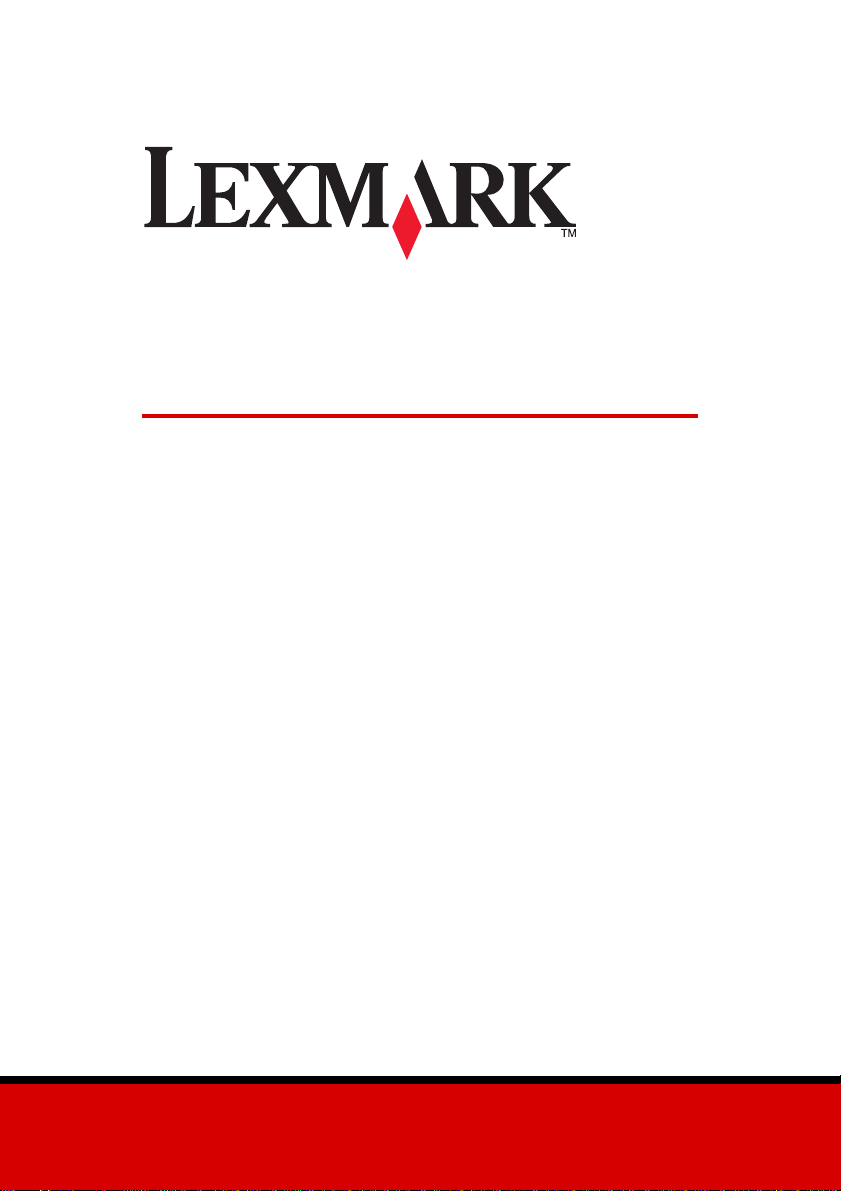
3100 Series
Multifunktionsgerät
Benutzerhandbuch
• Das Multifunktionsgerät
• Die Druckersoftware
• Arbeiten mit digitalen Fotos
• Drucken, Scannen, Kopieren und Faxen
•Wartung
•Fehlersuche
www.lexmark.com
Page 2
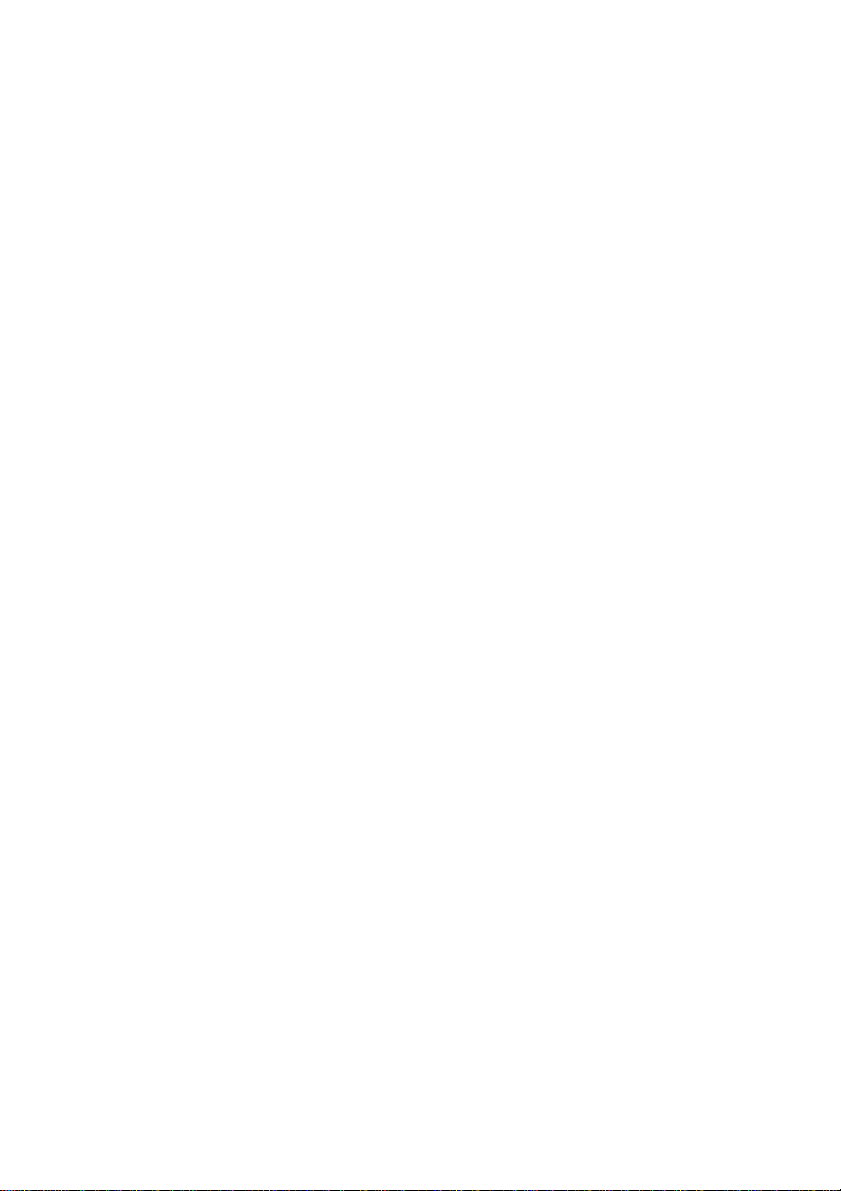
Ausgabe: Juli 2003
Der folgende Abschnitt ha t für all jene Länder keine Gültigkeit, deren Gesetze mit seinen
Bestimmungen unvereinbar sind. LEXMARK INTERNATIONAL, INC. ÜBERNIMMT FÜR D I ESE
PUBLIKATION KEINERLEI GARANTIE, WEDER AUSDRÜCKLICH NOCH IMPLIZIT (JEDOCH NICHT
DARAUF BESCHRÄNKT), DER IMPLIZITEN GARANTIE HINSICHTLICH DER HANDELSÜBLICHEN
QUALITÄT ODER DER EIGNUNG FÜR EINEN BESTIMMTEN ZWECK. In einigen Staaten ist der
Ausschluss von ausdrücklichen oder stillschweigenden Garantien bei bestimmten Rechtsgeschäften nicht
zulässig. Deshalb hat diese Aussage für Sie möglicherweise keine Gültigkeit.
Diese Publikation kann technische Ungenauigkeiten oder Tippfehler enthalten. Die vorliegenden
Informationen ändern sich von Zeit zu Zeit. Diese Änderungen werden in spätere Ausgaben
aufgenommen. Verbesserungen oder Änderungen an den beschriebenen Produkten oder Programmen
können jederzeit vorgenommen werden.
Anmerkungen zu dieser Publikation senden Sie an die folgende Adresse: Lexmark International Inc.,
Department F95/032-2, 740 West New Circle Road, Lexington, Kentucky 40550, USA. In Großbritannien
und Irland: Lexmark International Ltd., Marketing and Services Department , Westhorpe House,
Westhorpe, Marlow Bucks SL7 3RQ. Lexmark ist dazu berechtigt, die von Ihnen gel ieferten Informationen
auf jede gewünschte Art und Weise zu nutzen oder weiterzugeben, ohne damit Ihnen gegenüber eine
Verpflichtung einzugehen. Wählen Sie die Telefonnummer 1-800-553-9727, um zusätzliche Exemplare der
Publikationen für dieses Produkt zu bestellen. In Großbritannien oder Irland wählen Sie +44 (0)8704 440
044. In den übrigen Ländern wenden Sie sich bitte an Ihren Händler.
Die Erwähnung von Produkten, Programmen oder Services in dieser Publikation bedeutet nicht, dass der
Hersteller diese in allen Ländern anbieten möchte, in denen er aktiv ist. Jeglicher Verweis auf Produkte,
Programme oder Dienstleistungen soll nicht bedeuten, dass ausschließlich diese Produkte, Programme
oder Dienstleistungen eingesetzt werden können. Alle von der Funktion her gleichwertigen Produkte,
Programme oder Services, die kein bestehendes Recht an geistigem Eigentum verletzen, dürfen
stattdessen verwendet werden. Bei Verwendung anderer Produkte, Programme und Dienstleistungen, als
den ausdrücklich vom Hersteller empfohlenen, ist der Benutzer für die Beurteilung und Prüfung der
Funktionsfähigkeit selbst zuständig.
Lexmark und Lexmark mit dem Diamantlogo sind Warenzeichen von Lexmark International, Inc. Sie sind
in den Vereinigten Staaten und/oder in anderen Ländern registriert.
Andere Warenzeichen sind das Eigentum ihrer jeweiligen Inhaber.
© 2003 Lexmark International, Inc.
Alle Rechte vorbehalten.
UNITED STATES GOVERNMENT RIGHTS
This software and any accompanying documentation provided under this agreement are commercial
computer software and documentation developed exclusively at private expense.
Sicherheitsinformationen
Verwenden Sie ausschließlich das diesem Produkt beiliegende Netzkabel bzw. ein durch den Hersteller
zugelassenes Ersatznetzkabel.
Das Netzteil ist an eine problemlos zugängliche Steckdose in der Nähe des Produkts anzuschließen.
Lassen Sie alle Wartungs- und Reparaturarbeiten, die nicht in der Benutzerdokumentation beschrieben
sind, ausschließlich von einem ausgebildeten Servicemitarbeiter durchführen.
Verwenden Sie die F axfunktion niemals während eines Gewitters. Schließen Sie während eines Gewitters
weder das Gerät noch irgendwelche Kabel an (Netzkabel, Telefonkabel us w.).
Anmerkung zum Urheberrecht
Die Vervielfältigung bestimmter Objekte (beispielsweise Dokumente, Bilder und Wä hr ungen) ist ohne
Berechtigung oder Lizenz nicht gestattet. Wenn Sie nicht sicher sind, ob Sie über eine Berechtigung
verfügen, sollten Sie sich juristisch beraten lassen.
ii
Page 3
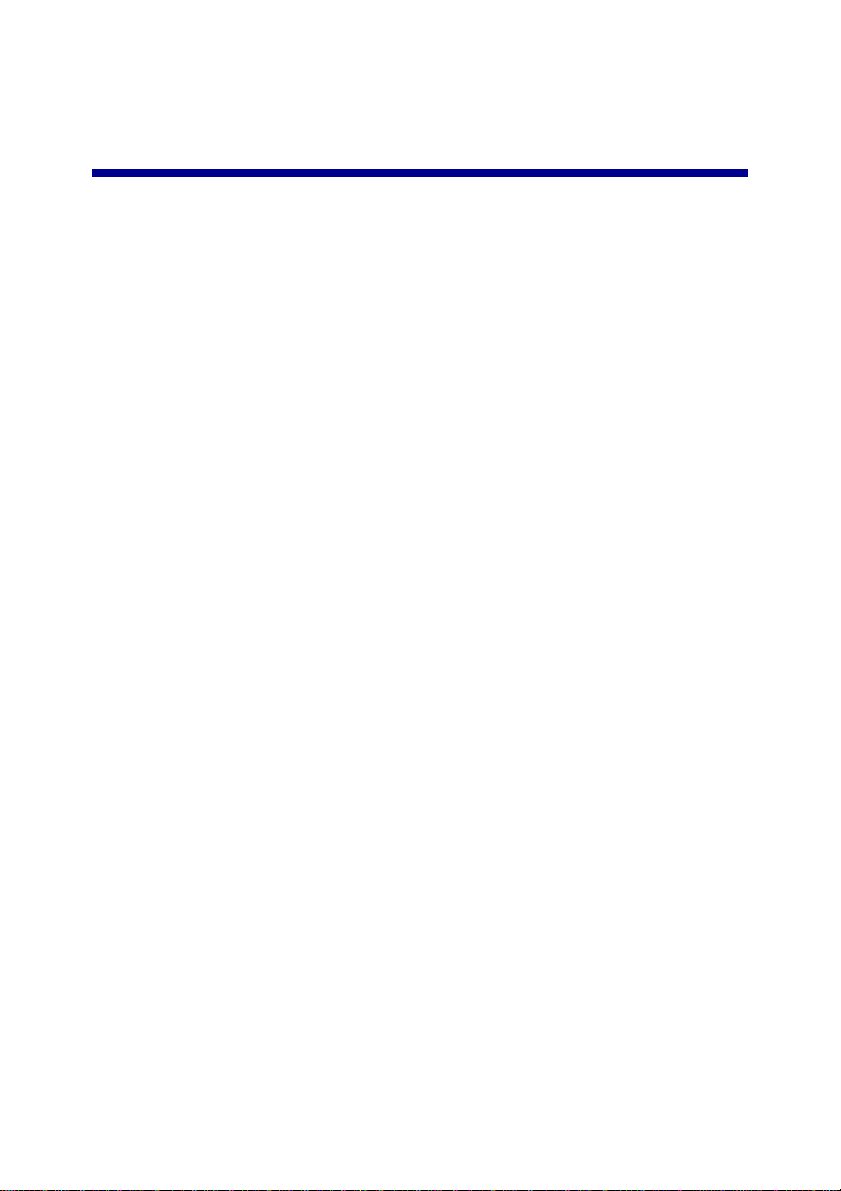
Inhalt
Erste Schritte .............................................................................. 1
Finden von Informationen .........................................................................2
Erstellen Ihres ersten Projekts ..................................................................3
Das Multifunktionsgerät .................. ........... ......... ........... ........... . 5
Einrichten des Multifunktionsgeräts ..........................................................5
Bestandteile des Multifunktionsgeräts ......................................................5
Verwendung des Bedienfelds ...................................................................7
Einlegen von Papier ..................................................................................8
Auflegen des Dokuments auf dem Scannerglas .....................................11
Einsetzen von Speicherkarten für Digitalkameras ..................................11
Die Druckersoftware .................................................................13
Verwendung des Lexmark Multifunktionscenters ...................................13
Verwendung der Komponente „Druckeigenschaften“ ............................. 17
Verwendung des Lexmark Ratgebers .....................................................19
Verwenden des Lexmark Fotoeditors .....................................................21
Zugriff auf den Memory Card Manager ...................................................22
Arbeiten mit digitalen Fotos .................................................... 23
Verwenden des Lexmark Memory Card Manager ..................................23
Suchen der Fotos ....................................................................................24
Drucken von digitalen Fotos ...................................................................26
Drucken von randlosen Fotos .................................................................27
Beschneiden von Fotos ..........................................................................28
Bearbeiten von Fotos ..............................................................................29
Fotos an andere Personen weitergeben .................................................29
Hinzufügen von Textbeschriftungen unter den Fotos .............................30
iii
Page 4
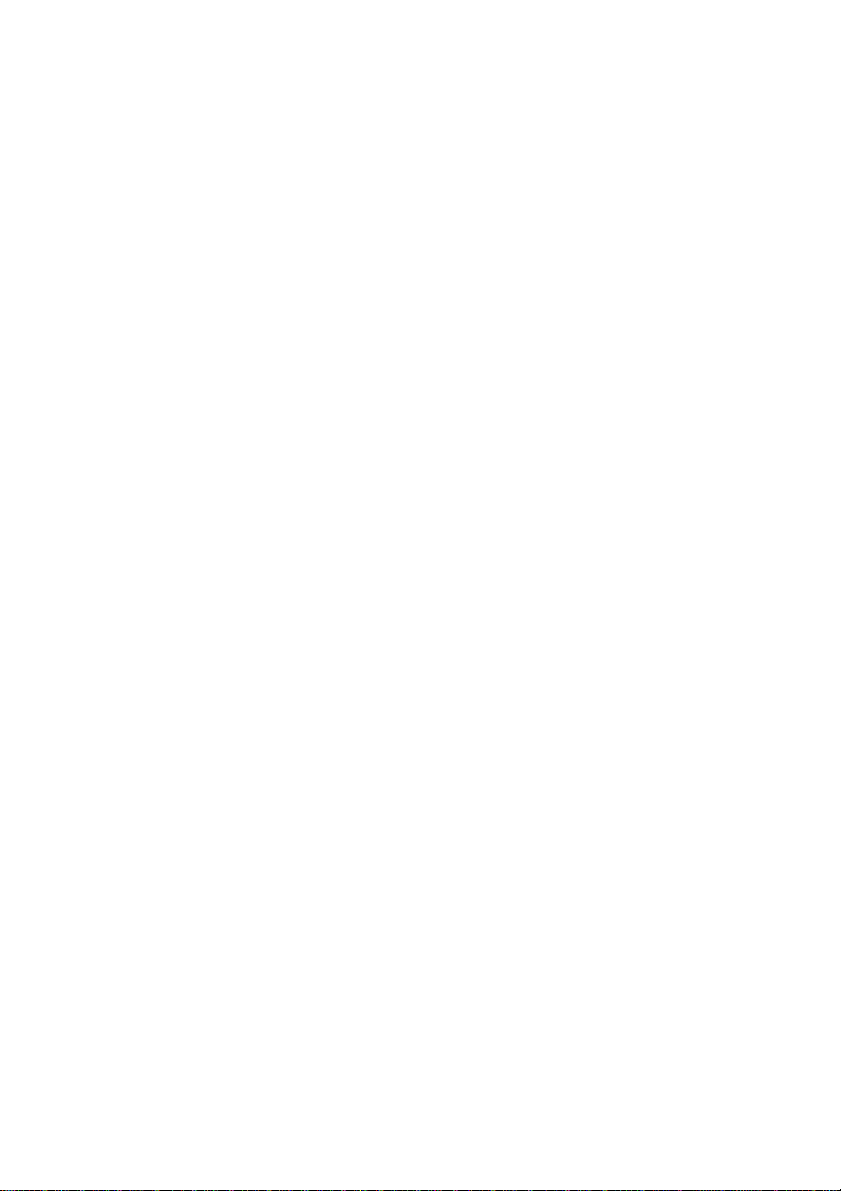
Drucken, Scannen, Kopieren und Faxen ................................31
Drucken ...................................................................................................31
Scannen ..................................................................................................34
Kopieren ..................................................................................................35
Faxen ...................................................................................................... 36
Erstellen von kreativen Projekten ........................................................... 37
Wartung ..................................................................................... 38
Auswechseln von Tintenpatronen ...........................................................38
Ausrichten der Tintenpatronen ................................................................40
Reinigen der Düsen der Tintenpatronen .................................................41
Abwischen der Düsen und Kontakte der Patronen .................................41
Aufbewahrung der Tintenpatronen .........................................................43
Bestellen von Zubehör ............................................................................ 43
Fehlersuche ..............................................................................44
Prüfliste für die Fehlersuche ...................................................................44
Fehlersuche bei der Einrichtung .............................................................46
Fehlersuche beim Drucken .....................................................................48
Fehlerbehebung beim Scannen, Kopieren und Faxen ...........................50
Die Fotokarte wird vom Kartenleser nicht erkannt ..................................52
Fehlermeldungen .................................................................................... 52
Entfernen und Neuinstallation der Software ...........................................53
Weitere Hilfequellen ................................................................................55
iv
Page 5
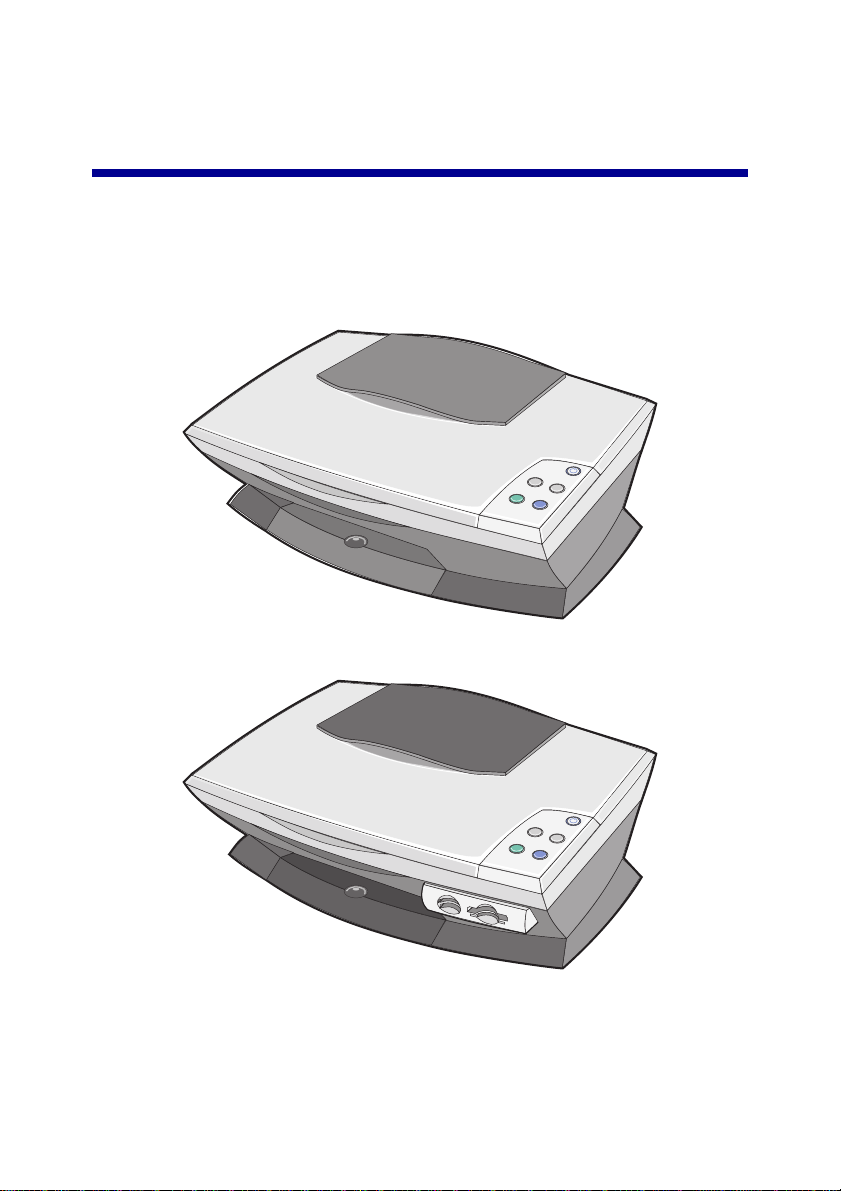
Erste Schritte
Verwenden Sie diese s Handbuch für den Lexmark 3100 Series.
1
Page 6
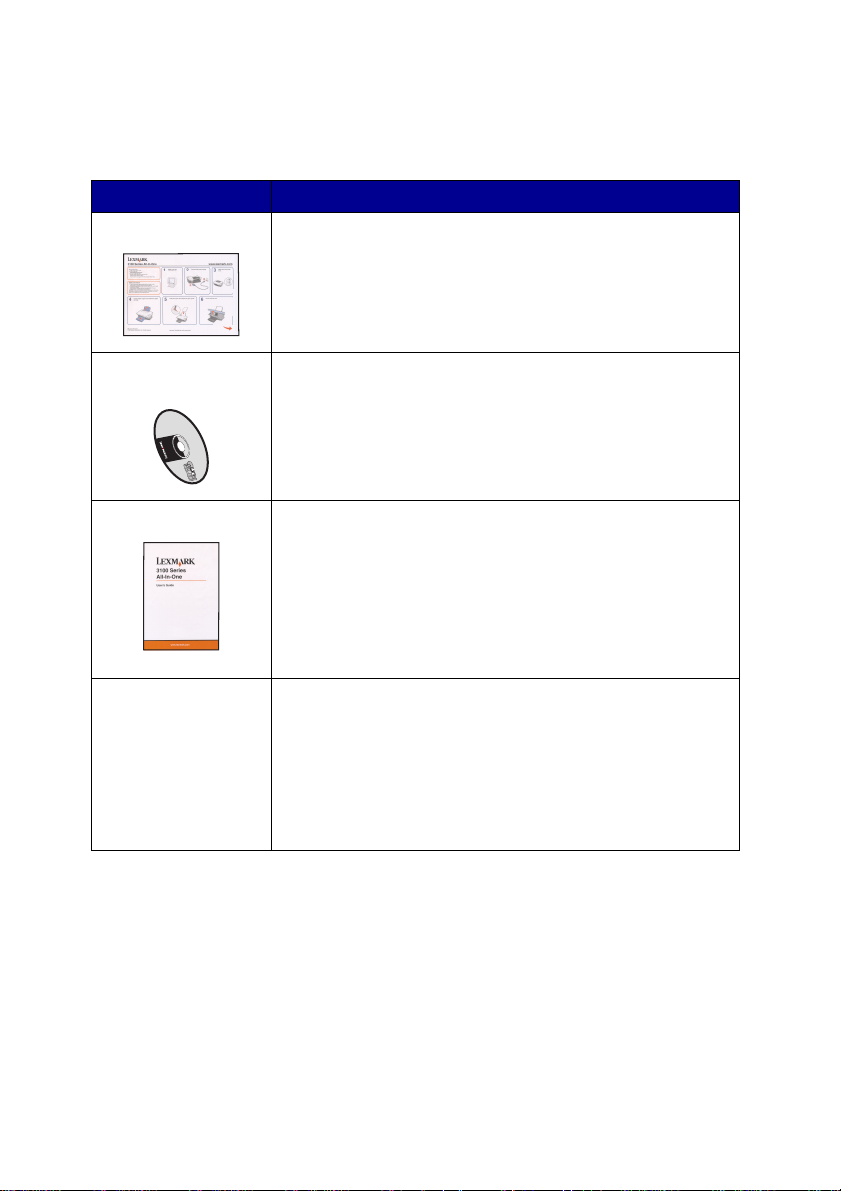
Finden von Informationen
Herzlichen Glückwunsch zum Kauf des Lexmark™ 3100 Series All-In-One.
Referenz Informationen
Installationsanleitung Diese Dokument enthält die vollständigen
Einrichtungsinformationen.
Treiber und
Hilfsprogramme-CD
Benutzerhandbuch Diese Dokumentation enthält Informationen zu folgenden
Lexmark Website • Aktualisierungen – Informationen zu
Die Treiber und Hilfsprogramme-CD enthält die Treiber für das
Multifunktionsgerät, das Lexmark Multifunktionscenter, den
Lexmark Ratgeber, den Lexmark Fotoeditor, den Lexm ar k
Memory Card Manager, die Faxsoftware und eine Software zur
Erkennung optischer Zeichen.
Themen:
• Drucken von digitalen Fotos
• Grundlagen zur Verwendung
• Scannen, Drucken, Kopieren und Faxen
• Kreative Projekte
• Informationen zum Bestellen von Tintenpatronen
• Fehlersuche bei der Einrichtung
• Allgemeine Fehlersuche
Softwareaktualisierungen
• Kundenbetreuung – Kontaktinformationen, Informationen zu
Bestellstatus, Garantien und Reparaturen
• Downloads – Treiber
• Referenz – Druckerdokumentation und
Produktspezifikationen
Zugriff auf die Lexmark Website unter:
http://support.lexmark.com/.
2
Page 7
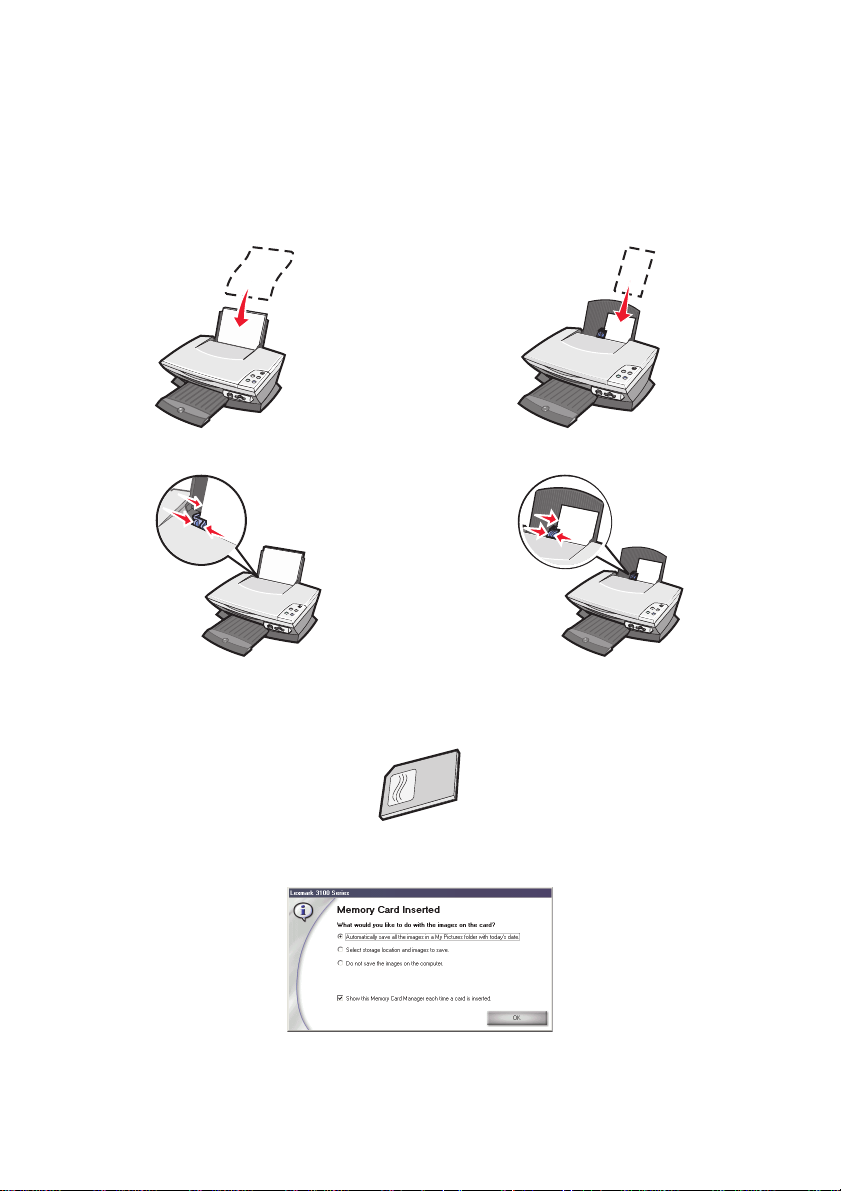
Erstellen Ihres ersten Projekts
Sie können Fotos von der Speicherkarte einer Digitalkamera drucken, nachdem
Sie sie auf den Computer gespeichert haben.
1 Legen Sie Papier ein. Weitere Hilfe finden Sie auf Seite 8.
Letter/A4 Karten
oder
2 Passen Sie die Papierführung an.
oder
3 Setzen Sie die Speicherkarte der Digitalkam era in das Multi funktionsgerät
ein (siehe Seite11) oder greifen Sie über einen Computer auf die Fotos zu
(siehe Seite 24) und fahren Sie mit Schritt 6 fort.
4 Wählen Sie Alle Bilder automatisch in einen Ordner „Eigene Bilder“
mit heutigem Datum speichern auf dem Computerbildschirm aus.
3
Page 8
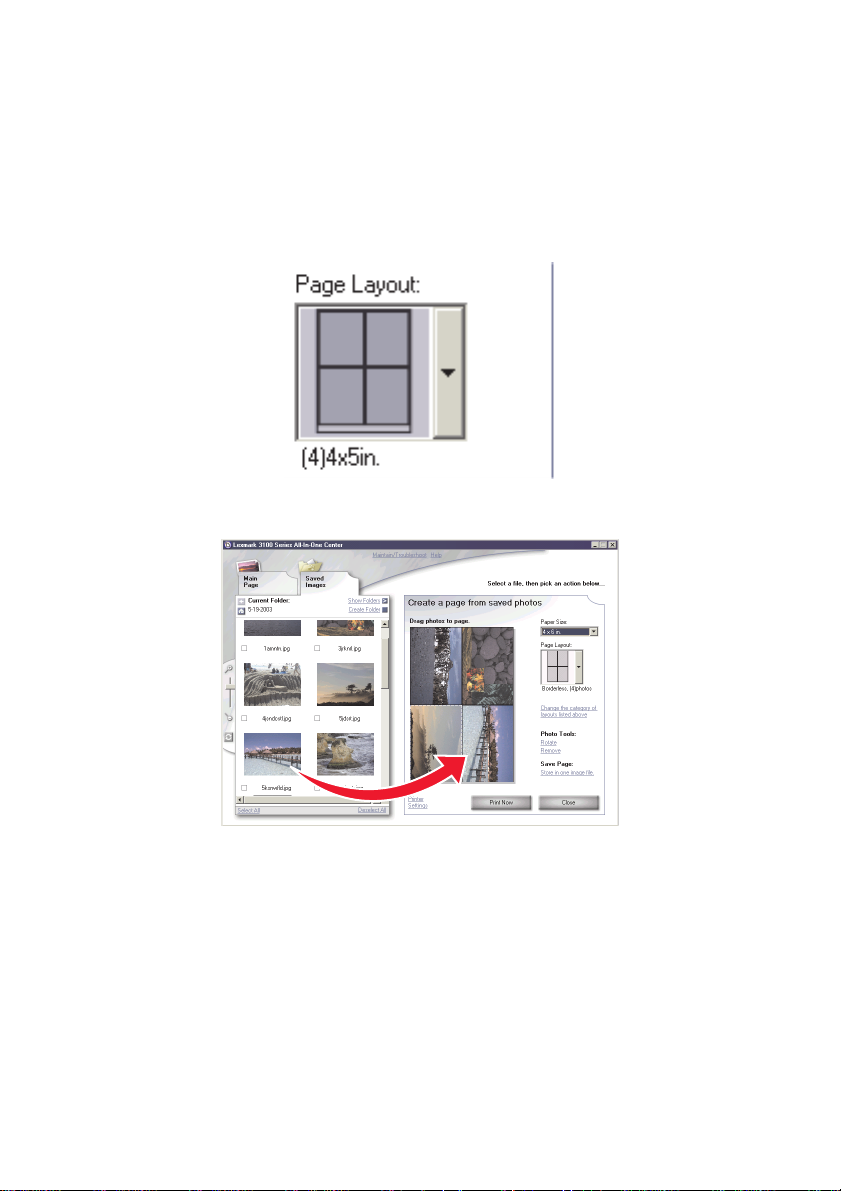
5 Klicken Sie auf OK.
Die Seite Gespeicherte Bilder des Multifunktionsgeräts wird angezeigt.
6 Wählen Sie ein Papierformat auf der Erstellungsseite im Bereich für die
gespeicherten Fotos, um die Seitenlayouts zu anzuzeigen.
7 Wählen Sie ein Seitenlayout auf der Erstellungsseite im Bereich für die
gespeicherten Fotos.
8 Wählen Sie die zu druckenden Bilder aus.
9 Klicken Sie auf Jetzt drucken.
Glückwunsch! Sie haben Ihr erstes Projekt mit dem Lexmark 3100 Series
Multifunktionsgerät erf olgr eich a bgesc hlos sen. Hi lf e z u w eitere n Proje kten e rhalten
Sie in den Inf ormationen zum Scan nen, K o pieren, Druc ke n und Faxen auf Seite 31.
Hinweise zum Arbeiten mit digitalen Fotos finden Sie auf Seite 23.
4
Page 9
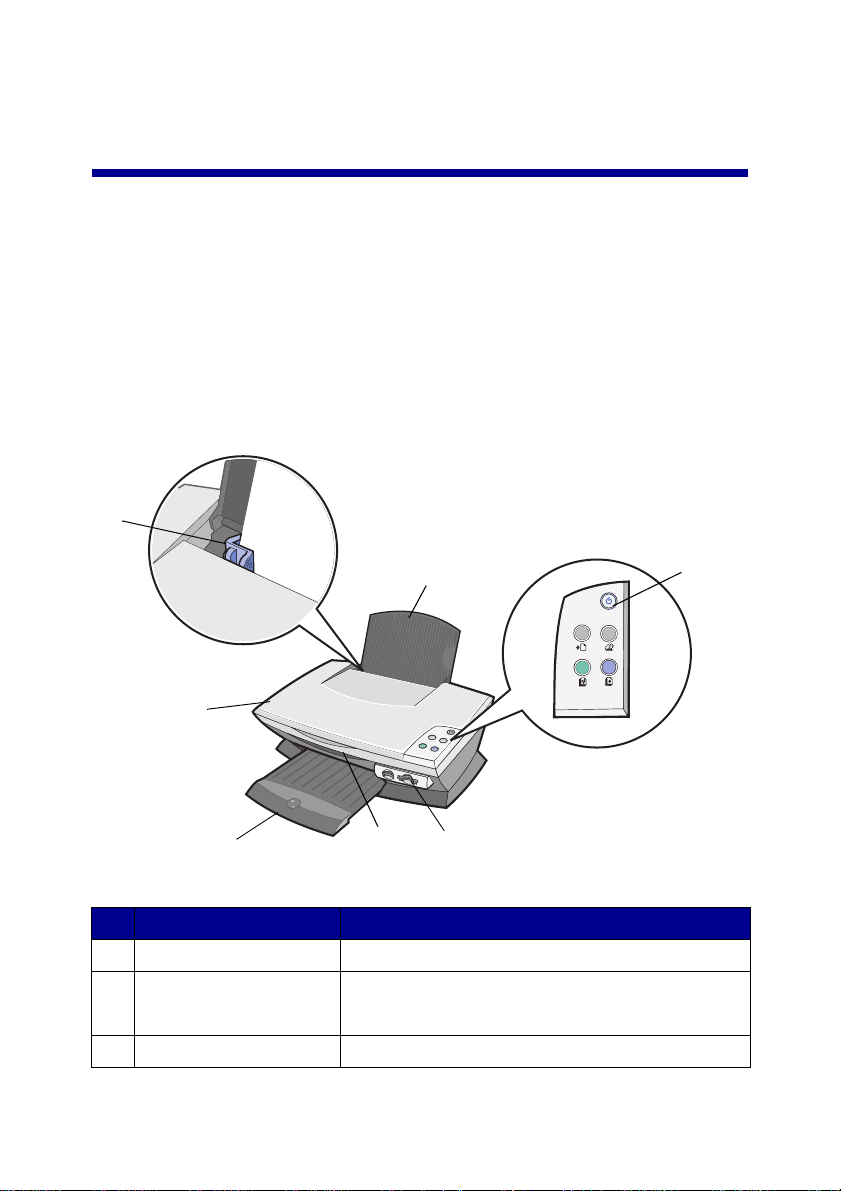
Das Multifunktionsgerät
Einrichten des Multifunktionsgeräts
Sollten Sie die Einrichtung no ch nic ht vorgenommen haben, müssen Sie nach den
Anweisungen der Einrichtungsdokumentation vorgehen, um die Hardware
anzuschließen und die Software zu installieren. Sollten beim Einrichten Probleme
auftreten, schlagen Sie im Abschnit t „F ehlersuc he bei der Ein richtung“ auf Seite 46
nach.
Bestandteile des Multifunktionsgeräts
7
1
6
5
# Komponente Zweck/Vorgehensweise
1 Papierstütze Einlegen von Papier in das Multifunktionsgerät.
2 Bedienfeld Bedienung des Multifunktionsgeräts (genauere
3 Speicherkartensteckplätze Einsetzen von Speicherkarten für Digitalkameras.
4
Informationen zu den einzelnen Tasten erhalten Sie auf
Seite 7).
3 (bei einigen Modellen verfügbar)
5
2
Page 10

# Komponente Zweck/Vorgehensweise
4 Scannereinheit Zugriff auf die Tintenpatronen.
5 Papierausgabef ach Aufnahme des Papiers beim Verlassen des
Multifunktionsgeräts.
Das Papierausgabefach des Multifunktionsgeräts kann
Folgendes aufnehmen:
• 25 Blatt Normalpapier
• 10 Bögen Etiketten
• 10 Umschläge
• 10 Karten
• 1 Transparentfolie
• 1 Fotoseite
Hinweis: Nehmen Sie die T ransparentfolien oder Fotos
einzeln und vor nachfolgenden Blättern aus dem
Papierausgabefach, um ein Verschmieren der Tinte zu
vermeiden. Fotos und Transparentfolien benötigen bis
zu 15 Minuten, um zu trocknen.
6 Obere Abdeckung Fixierung des Objekts auf dem Scannerglas bei
Scanvorgängen.
7 Papierführung Drücken und verschieben Sie die Papierführung bis an
die linke Kante des Papierstapels, um einen
ordnungsgemäßen Einzug des Papiers zu
gewährleisten.
USB-Kabel
1
Netzteil
Auf der linken Seite des Netzteils
befinden sich silberfarbene
Metallkontakte.
6
2
Page 11
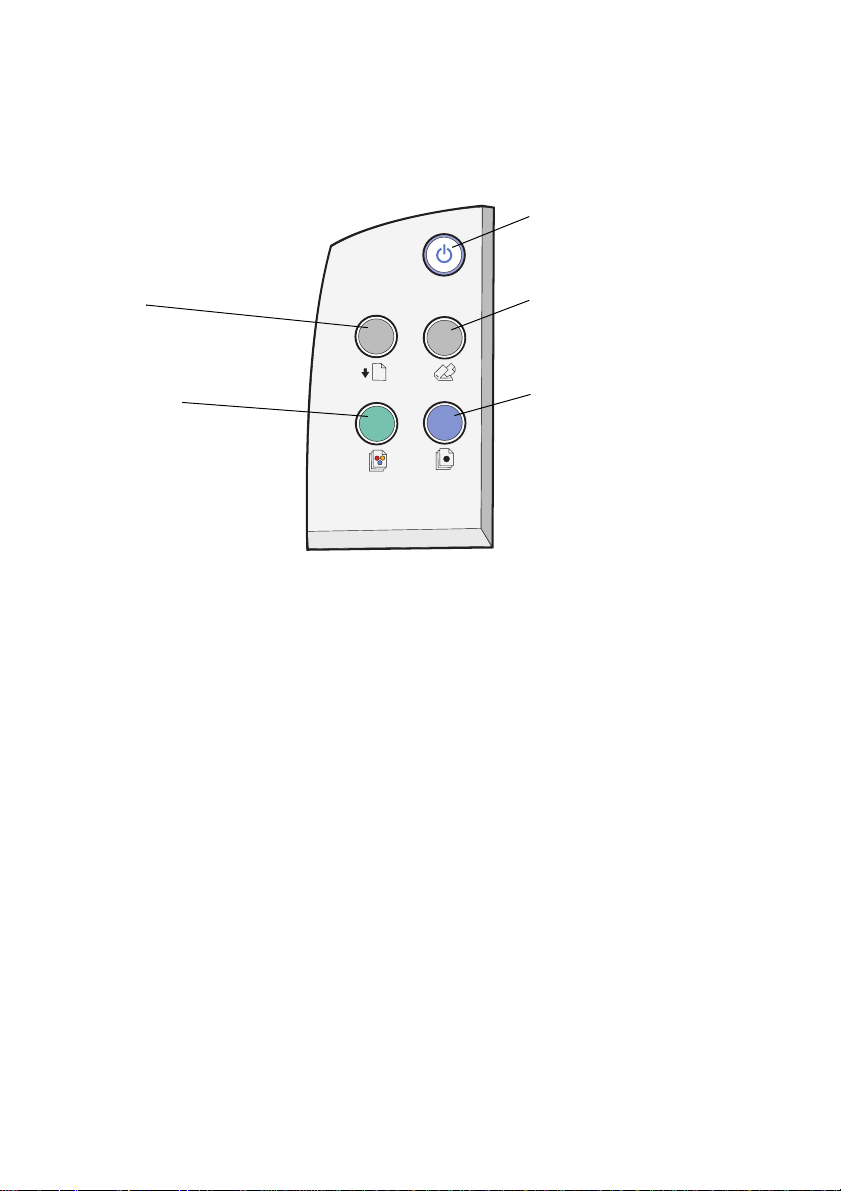
Verwendung des Bedienfelds
Das Multifunktionsgerät verfügt über ein Bedienfeld, mit dessen Hilfe Sie per
Tastendruck ganz einfach scannen oder kopieren können.
Ein/Aus
Drücken S ie diese Taste zum
Ein- bzw. Ausschalten.
Papier
Drücken Sie diese
Taste, um Papier
einzuziehen.
Kopie Farbe
Drücken Sie diese Taste,
um eine Farb- oder Fotokopie
anzufertigen.
Hinweis: Zum Anfertigen von Kopien muss sowohl der Computer als
auch das Multifunktionsgerät eingeschaltet sein.
Scannen
Durch einen Druck auf diese
Taste wird der Scanvorgang
gestartet und das
Multifunk tionscenter geöffnet.
Schwarze Kopie
Drücken Sie diese Taste, um
eine Schwarzweißkopie
anzufertigen.
7
Page 12
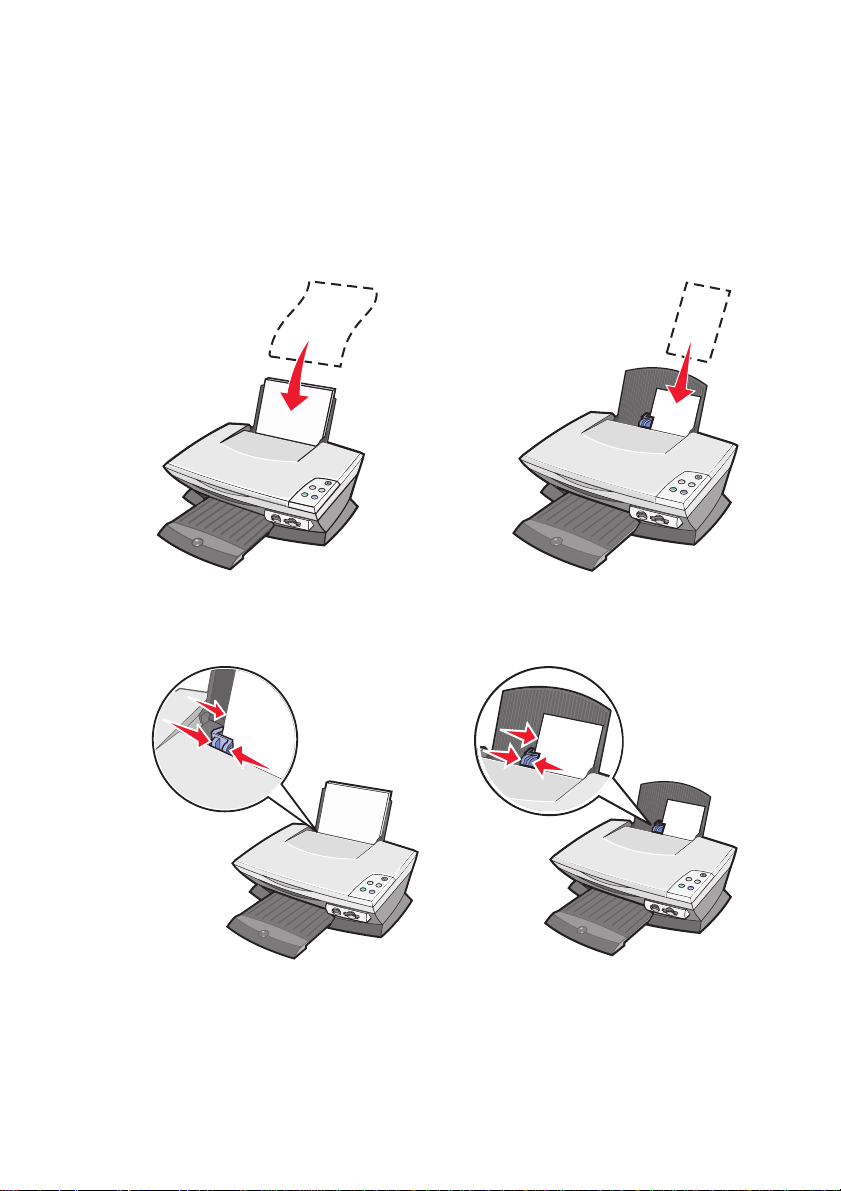
Einlegen von Papier
So legen Sie die meisten Papiersorten ein:
1 Legen Sie das Papier an die rechte Seite der Papierstütze, wobei die
bedruckte Seite Ihnen zugewandt ist und die obere Papierkante zuerst
eingezogen wird.
Letter/A4 Karten
oder
2 Drücken und verschieben Sie die Papierführung bis an die linke Kante des
Papierstapels.
oder
Hinweis: Drücken Sie das Papier nicht gewaltsam in das
Multifunktionsgerät.
8
Page 13
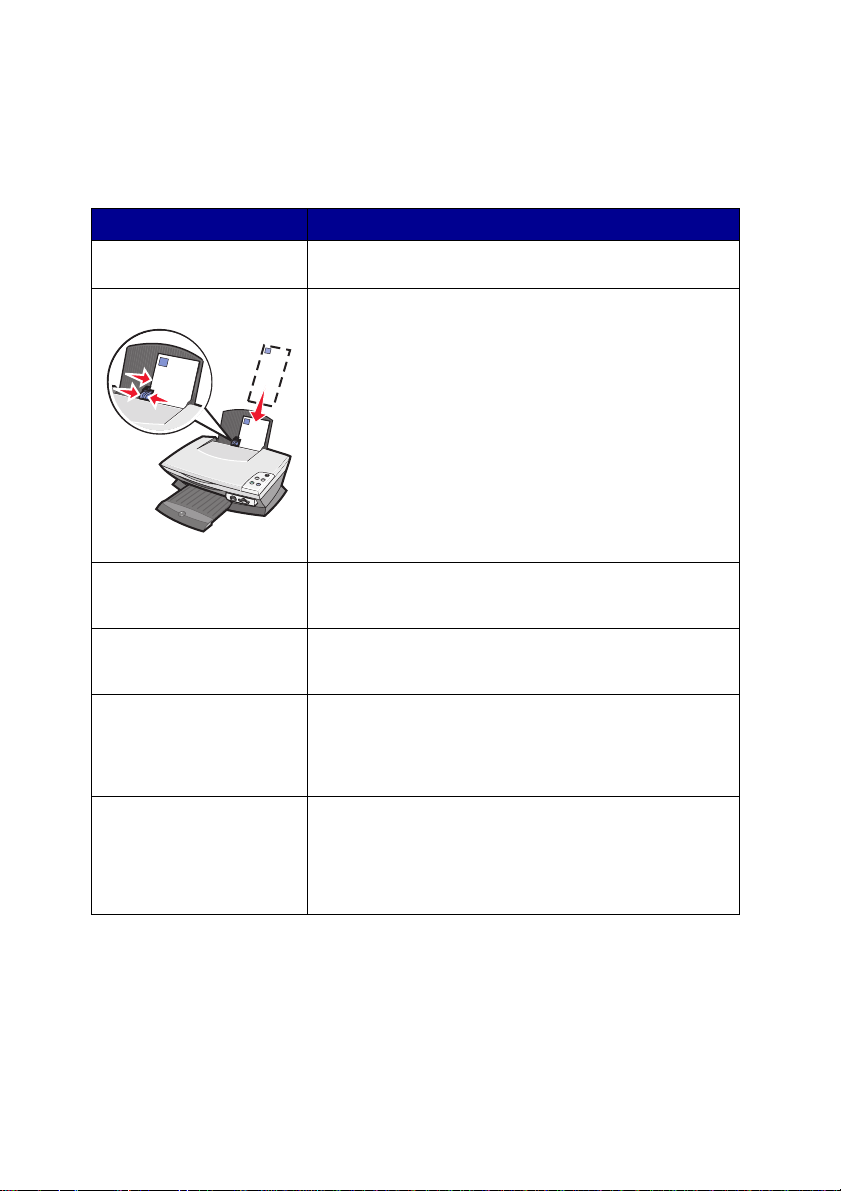
Bevor Sie Dokumente drucken, scannen, kopieren oder faxen, lesen Sie auf
Seite 6, wie viel Papier das Papierausgabefach aufnehmen kann.
Befolgen Sie diese Richtlinien, wenn Sie Normal- bzw. Spezialpapier in die
Papierstütze einlegen.
Maximale Ladekapazität Stellen Sie Folgendes sicher
100 Blatt Normalpapier Das Papier ist für die Verwendung mit Tintenstrahldruck ern
10 Umschläge • Die Umschläge werden vertikal rechtsbündig in die
25 Lagen
Glückwunschkarten
10 Grußkarten,
Karteikarten, Postkarten
oder Fotokarten
100 Blatt beschichtetes
Papier
50 Blatt Fotopapier oder
Glanzpapier
geeignet.
Papierstütze eingelegt.
• Das Briefmarkenfeld befindet sich in der oberen linken
Ecke.
• Die Umschläge sind für die Verwendung mit
Tintenstrahldruckern geeignet.
• Drücken und verschieben Sie die Papierführung bis an
die linke Kante des Umschlags.
Hinweis: Folgende Arten von Umschlägen dürfen nicht
eingelegt werden:
• Umschläge mit Löschern, Perforationen,
Ausschnitten oder besonders tiefen Prägungen.
• Umschläge mit Metallklammern,
Befestigungsbändern oder Faltkanten aus Metall.
• Umschläge mit offen liegenden Klebstoffflächen.
• Die Karten sind für die Verwendung mit
Tintenstrahldruckern geeignet.
• Sie sind nicht dicker als 0,063 mm.
• Die Karten werden vertikal rechtsbündig in die
Papierstütze eingelegt.
• Passen Sie die Papierführung an (siehe Seite 8).
Die beschichtete Seite ist Ihnen zugewandt.
Hinweis: Da Fotos eine längere T rocknungszei t benötigen,
wird empfohlen, dass Sie jedes Foto unmittelbar nach dem
Verlassen des Geräts entnehmen und trocknen lassen, um
ein Verschmieren der Druckfarbe zu vermeiden.
Die glänzende bzw. beschichtete Seite ist Ihnen
zugewandt.
Hinweis: Da Fotos eine längere T rocknungszei t benötigen,
wird empfohlen, dass Sie jedes Foto unmittelbar nach dem
Verlassen des Geräts entnehmen und trocknen lassen, um
ein Verschmieren der Druckfarbe zu vermeiden.
Hinweis: Stellen Sie sicher , dass Sie das passende Pap ierformat f ür Ihr
Dokument auswählen.
9
Page 14
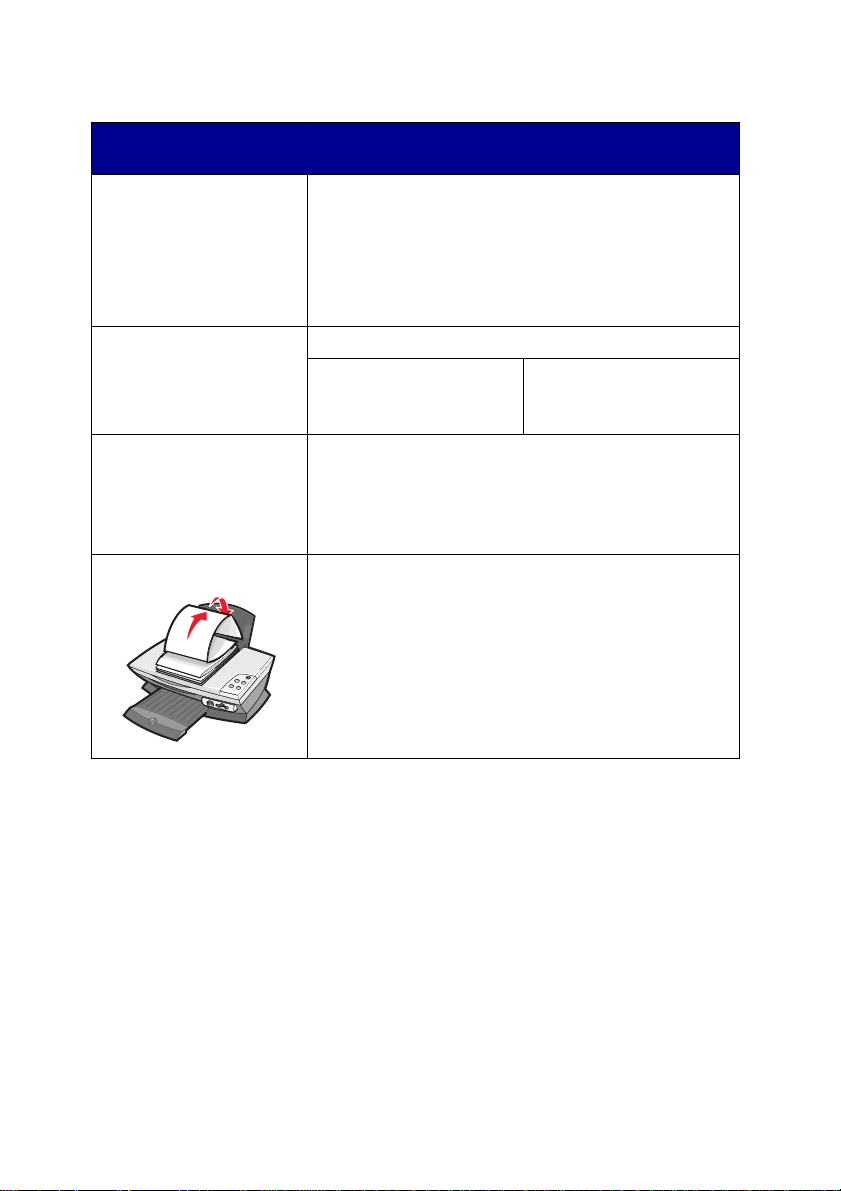
Maximale Ladekapazität
50 Transparentfolien • Die raue Seite ist Ihnen zugewandt.
100 Blatt Papier
benutzerdefinierten Formats
100 Blatt Transferpapier
zum Aufbügeln
20 Blatt Bannerpapier • Das Bannerpapier ist für die Verw endung mit
Stellen Sie Folgendes
sicher
• Die Folien sind für die Verwendung mit
Tintenstrahldruckern geeignet.
Hinweis: Da Tr ansparentfolien eine längere
Trocknungszeit benötigen, wird empfohlen, dass Sie jede
Transparentfolie unmittelbar nach dem V erlassen des
Geräts entnehmen und trocknen lassen, um ein
Verschmieren der Druckfarbe zu vermeiden.
Das Papierformat liegt innerhalb der folgenden Maße:
Breite
76 bis 216 mm
3,0 bis 8,5 Zoll
• Befolgen Sie die Anweisungen zum Einlegen des
Aufbügelpapiers auf der Verpackung.
• Die leere Seite ist Ihnen zugewandt.
Hinweis: Die besten Ergebnisse erzielen Sie, wenn Sie die
einzelnen Bögen Transferpapier entnehmen, sobald sie
vom Drucker ausgegeben werden.
Tintenstrahldruckern geeignet.
• Legen Sie den Bannerpapierstapel auf die obere
Abdeckung und führen Sie das erste Blatt in den Einzug
ein.
• Wählen Sie die Optionen Letter-Banner oder
A4-Banner unter Druckeigenschaften aus (siehe
Seite 17).
Länge
127 bis 432 mm
5,0 bis 17,0 Zoll
10
Page 15
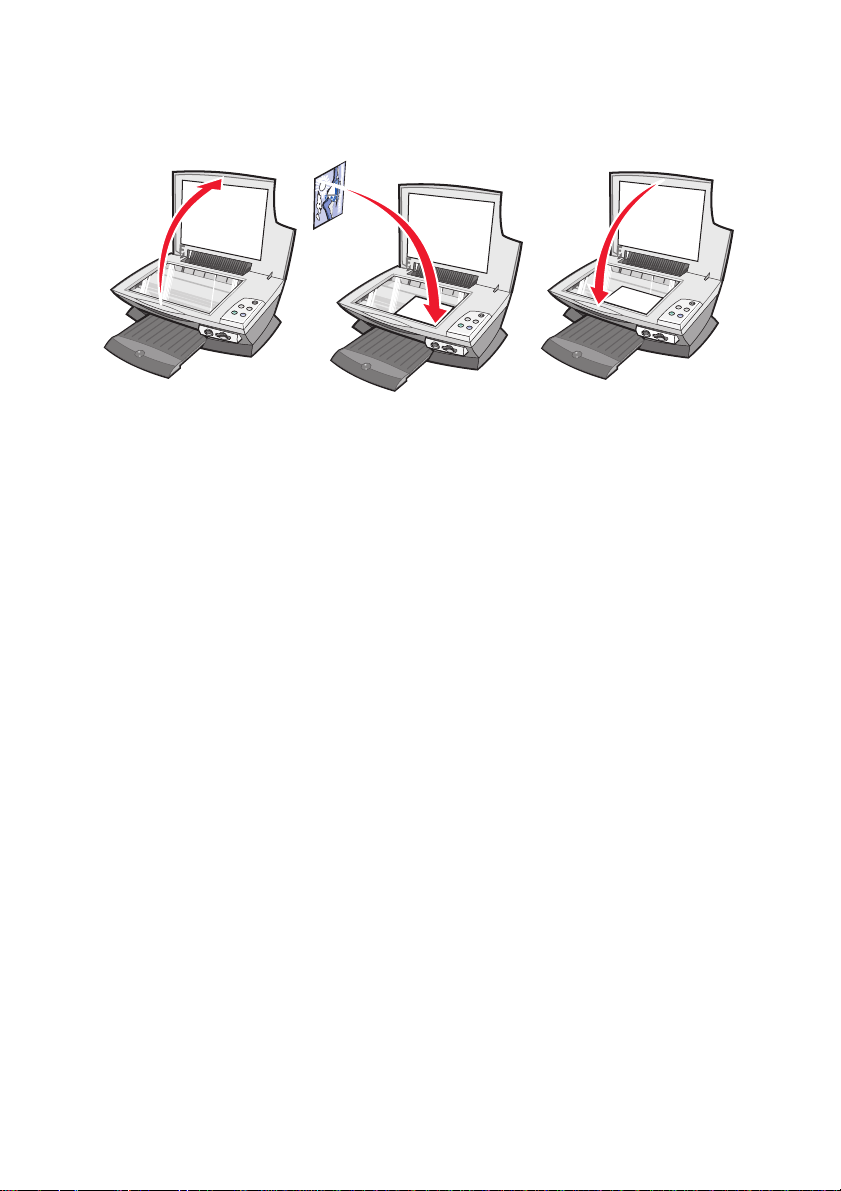
Auflegen des Dokuments auf dem Scannerglas
1 Öffnen Sie die obere
Abdeckung.
2 Legen Sie das Objekt,
das Sie kopieren
möchten, mit der
bedruckten Seite nach
unten auf die Glasfläche
des Scanners.
3 Schließen Sie die obere
Abdeckung, um dunkle
Ränder zu vermeiden.
Hinweis: Stellen Sie sicher, dass die obere linke Ecke der Vorderseite
des Objekts an dem Pfeil in der vorde ren Ecke der
Scannerglasfläche ausge rich tet ist.
Einsetzen von Speicherkarten für Digitalkameras
Einige Lexmark 3100 Series-Modelle unterstützen folgende Digitalmedien:
• CompactFlash Type I und Type II • MultiMedia
• IBM Microdrive • Memory Stick
• Secure Digital • SmartMedia
Card
11
Page 16
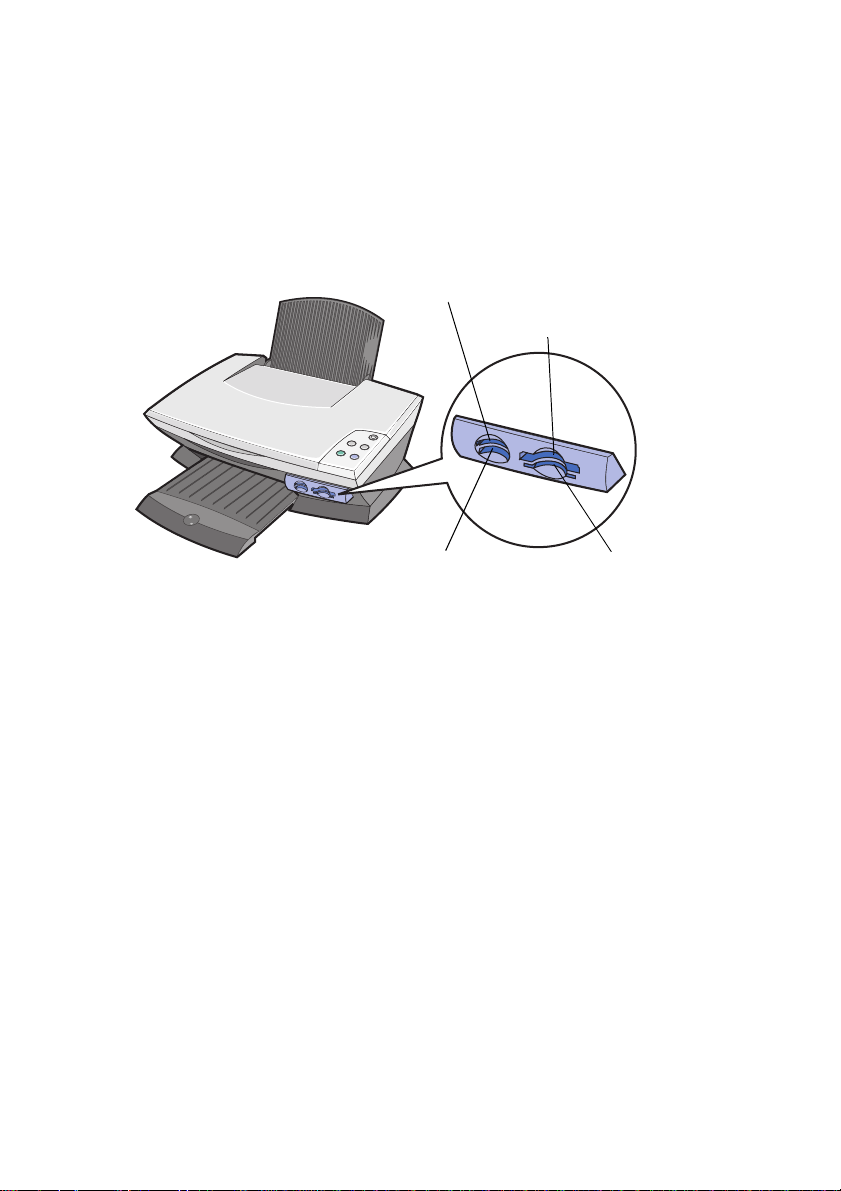
Der Kartenleser (sofern im Multifunktionsgerät vorhanden) verfügt über vier
Steckplätze für diese Medien und ein kleines Lämpchen, das durch Blinken
anzeigt, ob die Karte zurzeit gelesen wird oder Daten überträgt.
Hinweis: Nehmen Sie die Speiche rkar te der Digitalkamera nicht
heraus, solange das Lämpchen leu ch tet ode r blinkt.
In der folgenden Abbildung ist dargestellt, wo Sie die einzelnen unterstützten
Digitalkamera-Speicherkarten einsetzen.
Secure Digital,
MultiMedia Card
Memory Stick SmartMedia
CompactFlash Type I und Type II,
IBM Microdrive
Bevor Sie die Speicherkarte einsetzen, beachten Sie folgende Hinweise:
• Achten Sie beim Einsetzen einer Memory Stick- oder SmartMedia-Karte
darauf, dass der goldfarbene Kontaktbereich nach oben gerichtet ist.
• Wenn Sie eine Karte des Typs CompactFlash Type I oder Type II,
MultiMedia oder Secure Digital einsetzen, sollte das Namensetikett nach
oben gerichtet sein.
• Achten Sie beim Einsetze n einer Secure Digital-Karte darauf, dass der
goldfarbene Kontaktbereich nach unten gerichtet ist.
Hinweis: Das Multifunktions ger ät erkennt jeweils nur eine Fotoquelle.
Achten Sie darauf, dass nic ht mehrere Speicherkarten für
Digitalkameras gleichzeitig eingesetzt sind.
Hinweis: Der Herstellername unterscheidet sich möglicherweise von
den auf Seite 11 aufgeführten Typen von Speicherkarten für
Digitalkameras.
Ein kleines Lämpchen auf dem Speicherka rtenleser blink t auf und geht v on
selbst wieder aus, wenn eine Digitalkamera-Speicherkarte nicht
ordnungsgemäß eingesetzt wurde.
Das Lämpchen blinkt, wenn die Karte Daten an den oder vom Computer
überträgt.
12
Page 17
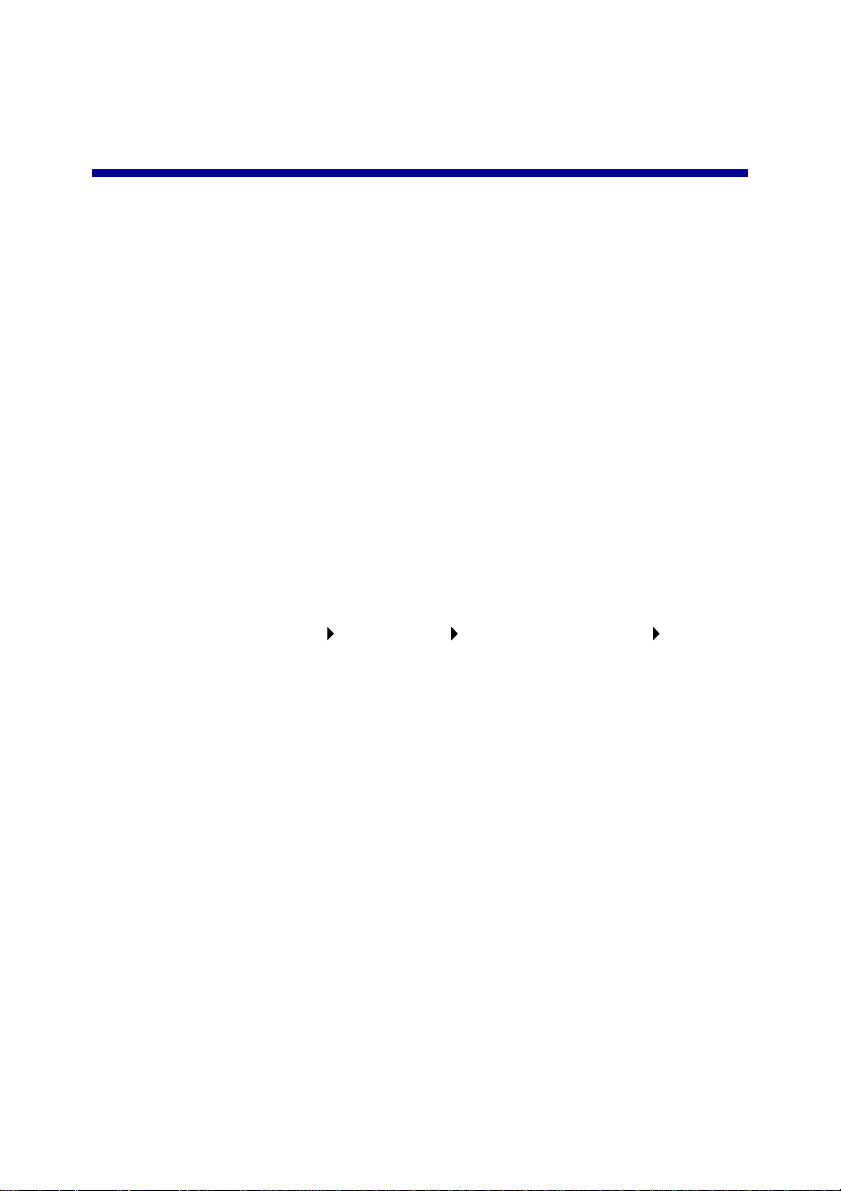
Die Drucker software
Die Software des Multifunktionsgeräts umfasst die folgenden fünf
Hauptkomponenten:
• Lexmark 3100 Series Mu ltif unk tio ns ce nter (Scan nen , Kopieren, Faxen und
Drucken von digitalen Fotos)
• Druckeigen sc haf ten (Drucken)
• Lexmark 3100 Series Ratgeber (Fehlersuche, Wartung und
Patronenbestellung)
• Lexmark Fotoeditor (Bearbeiten von Fotos und Grafiken)
• Lexmark Memory Card Manager (Übertragung von digitalen Fotos bei
einigen Modellen)
Verwendung des Lexmark Multifunktionscenters
Mithilfe des Lexmark 3100 Series Multifunktionscenters können Sie Dokumente
scannen, kopieren und faxen. Sie können das Multifunktionscenter auf vier Arten
öffnen:
• Klicken Sie auf Start Programme Lexmark 3100 Series
Lexmark Multifunktionscenter.
• Doppelklicken Sie auf das Desktop-Symbol Lexmark 3100 Seri es
Multifunktionscenter.
• Doppelklicken Sie auf das Schnellstartsymbol für das Lexmark 3100
Series Multifunktionscenter.
• Drücken Sie im Bedienfeld des Geräts die Scan-Taste. Weitere
Informationen zur Verwendung des Bedienfelds finden Sie auf Seite 7.
13
Page 18
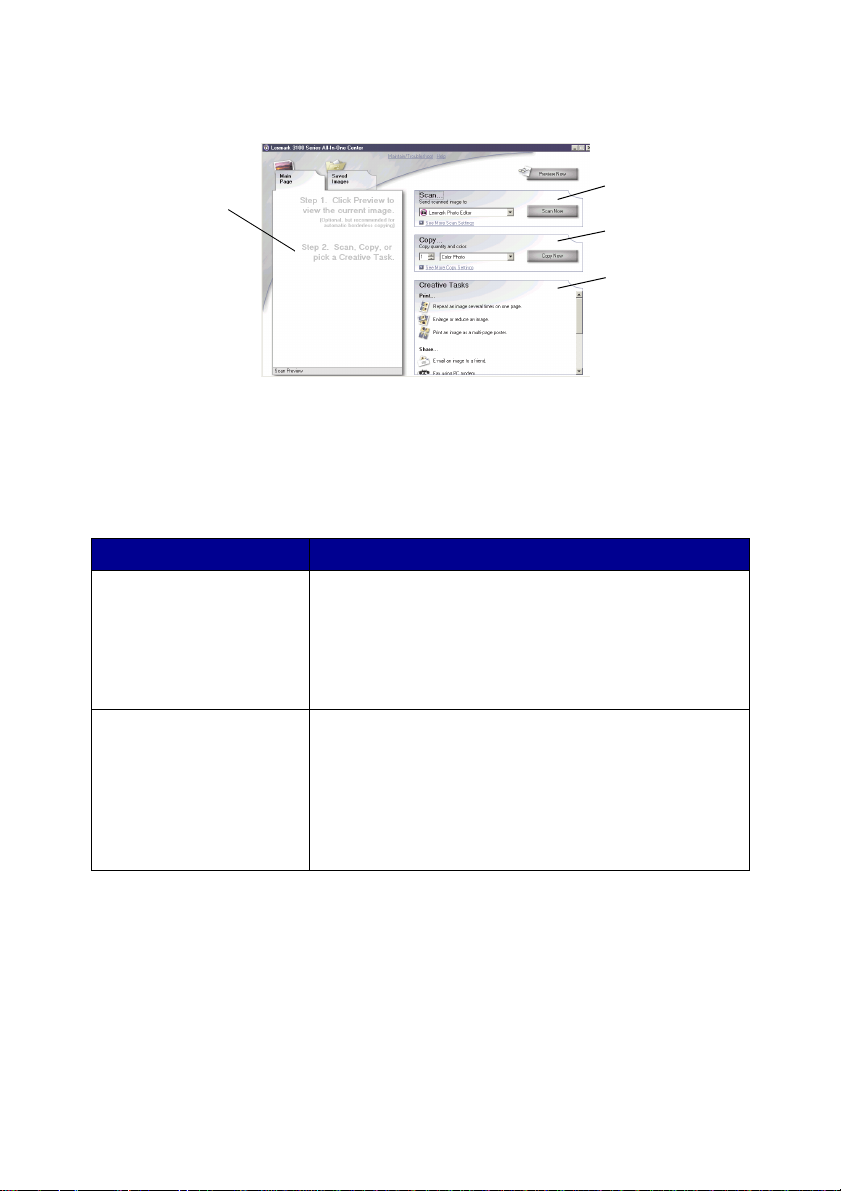
Die Hauptseite des Multifunktionscenters wird angezeigt.
Bereich „Scannen“
Bereich „Vorschau“
Bereich „Kopieren“
Bereich „Kreative
Aufgaben“
Die Hauptseite des Multifunktionscenters
Die Seite Multifunktionsgerät – Hauptseite besteht aus vier Hauptbereichen, den
Bereichen „Scannen“, „Kopieren“, „Kreative Aufgaben“ und „Vorschau“.
In diesem Bereich Können Sie
Scannen • Ein Programm auswählen, an das das gescannte Bild
Kopieren • Ein Papierformat auswählen
gesendet werden soll
• Ein Papierformat auswählen
• Den zu scannenden Bildtyp auswählen
• Die Verwendungsart des Scans auswählen
Hinweis: Klicken Sie auf Weitere Scaneinstellungen
anzeigen, um alle Einstellungen anzuzeigen.
• Anzahl und Farben der Kopien auswählen
• Eine Qualitätseinstellung für die Kopien auswählen
• Die Größe des gescannten Bereichs verändern
• Die Helligkeit der Kopien einstellen
• Die Größe der Kopien verändern
Hinweis: Klicken Sie auf Weitere K opiereinstellungen
anzeigen, um alle Einstellungen anzuzeigen.
14
Page 19
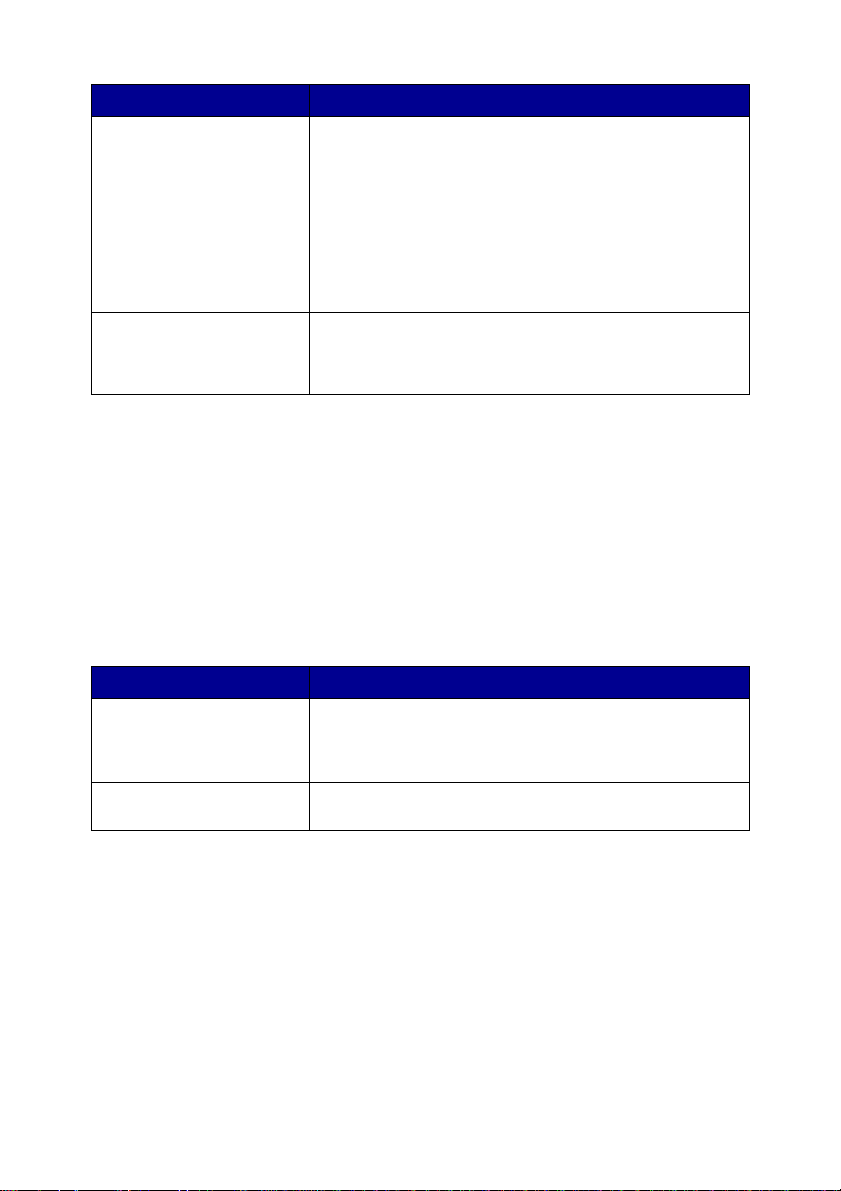
In diesem Bereich Können Sie
Kreative Aufgaben Eine Auswahl aus mehreren kreativen Ideen treffen:
• Die Größe eines Bildes ändern
• Ein Bild mehr mals auf eine Seite drucken
• Ein Bild als mehrseitiges Poster drucken
• Ein Bild per E-Mail an einen Freund senden
• Mithilfe des PC-Modems faxen
• Ein Bild auf dem Computer speicher n
• In gescanntem Dokument gefundenen Text bearbeiten
(OCR)
• Ein Bild mit einem Fotobearbeitungsprogramm ändern
Vorschau • Einen Bereich aus der Vorschau auswählen, der dann
gescannt wird
• Ein Vorschaubild des zu druckenden oder zu
kopierenden Bildes anzeigen
Hinweis: Weitere Informationen zur Hauptseite des
Multifunktionscenters erhalte n Sie, wenn Sie auf den Link
Hilfe weit oben auf dem Bildschirm klicken.
Seite „Gespeicherte Bilder“
Mit der Seite Gespeicherte Bilder können Sie Aufgaben mit auf dem Computer
gespeicherten Bi ldern ausf ühren. Die Seite Gespeicher te Bilder besteht aus drei
Bereichen.
In diesem Bereich Können Sie
Vorschau • Ordner anzeigen oder erstellen
Öffnen mit... Ein Programm auswählen, an das das gespeicherte Bild
• Bilder in einer Vorschau anzeigen und auswählen
• Ausgewählte Bilder umbenennen, löschen oder
bearbeiten
gesendet werden soll
15
Page 20
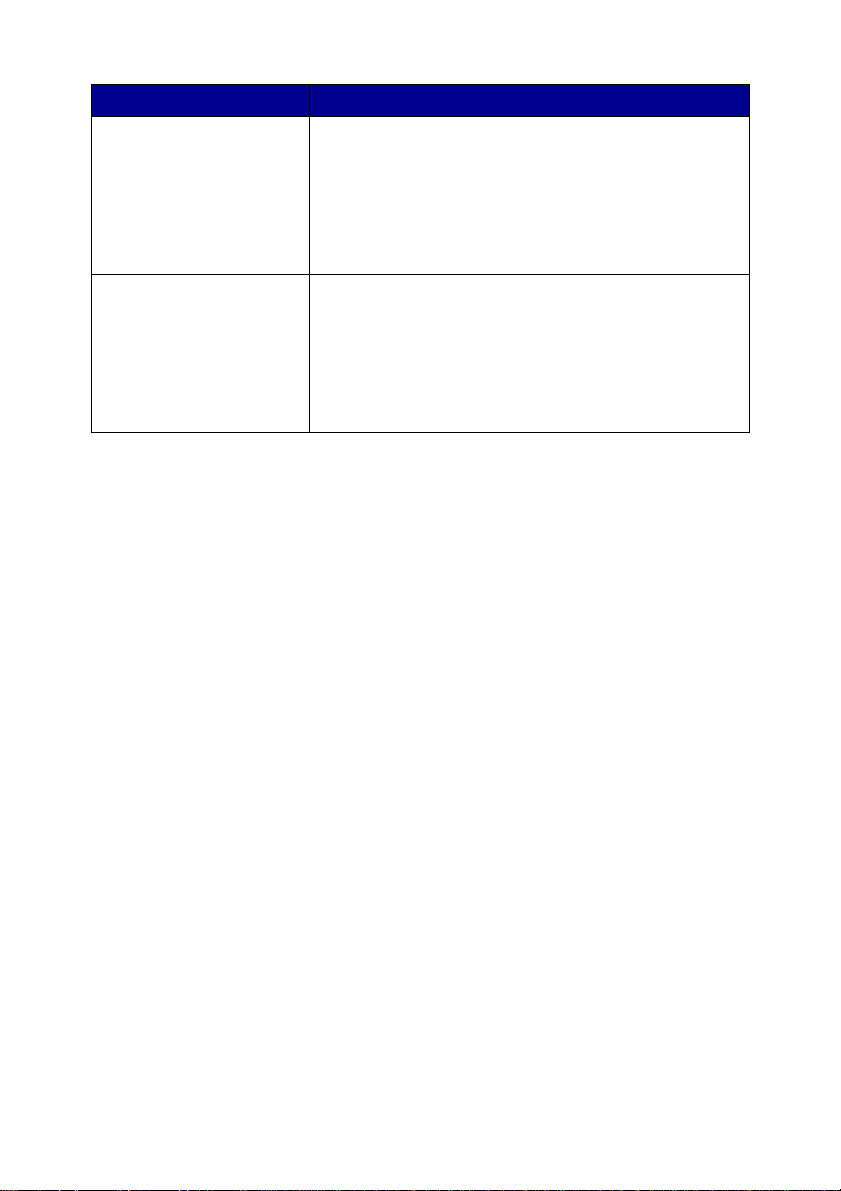
In diesem Bereich Können Sie
Kopie drucken... • Die Menge auswählen und Auswählen, ob in Farbe
Kreative Aufgaben • Eine Albumseite mit verschiedenen Fotogrößen drucken
gedruckt werden soll
• Ein Papierformat auswählen
• Eine Qualitätseinstellung für die Kopien auswählen
• Die Helligkeit der Kopien einstellen
• Die Größe der Kopien verändern
Hinweis: Klicken Sie auf Weitere K opiereinstellungen
anzeigen, um alle Einstellungen anzuzeigen.
Hinweis: Sie können den Fotos auch Text hinzufügen
(siehe Seite 26).
• Ein vorhandenes Layout für die Fotos auswählen (siehe
Seite 26)
• Dieselben kreativen Aufgaben durchführen, die über den
Bereich Kreative Aufgaben auf der Hauptseite des
Multifunktionsgeräts verfügbar sind
Hinweis: Weitere Inf ormationen über diese Seite erhalten Sie , wenn Sie
auf den Link Hilfe weit oben auf dem Bildschirm klicken.
Dialogfeld „Wartung/Fehlersuche“
So greifen Sie auf das Dialogfeld War tung/Fehlersuche zu:
1 Öffnen Sie das Multifunktionscenter (siehe Seite 13).
2 Klicken Sie auf den Link Maintain/Troubleshoot oben auf der Hauptseite
des Multifunktionscenters.
Auf der Seite Wartung/Fehlersuche finden Sie dire kte Link s zum Lexmark
Ratgeber. Dabei stehen Ihnen folgende Themen zur Verfügung:
• Wartung und Beheben von Qualitätsproblemen
• Probleme mit dem Multifunktionsgerät beheben
• Gerätestatus und Tintenfüllstände
• Weitere Druckvorschläge und Anleitu ng en
• Kontaktinformationen
• Erweitert (Optionen bzgl. Oberflächen, Benachrichtigungen und
Kommunikation)
• Version der Software und Copyrightinformationen anzeigen
Weitere Informationen zum Lexmark Ratgeber finden Sie auf Seite 19.
16
Page 21

Verwendung der Komponente „Druckeigenschaften“
Bei den Druck eigensc haften han delt es s ich um die Softw are, di e die Druc kfunktion
des Multifunktionsgeräts steuert. Sie können die Einstellungen unter
Druckeigenschaften je nach dem zu erstellenden Projekt ändern. Die
Druckeigenschaften können von fast jedem Programm aus geöffnet werden:
1 Klicken Sie bei geöffnetem Dokument auf Drucken.
2 Klicken Sie im Dialogfeld Drucken auf die Schaltfläche Eigenschaften,
Einstellungen, Optionen oder Einrichtung (j e nach Programm oder
Betriebssystem).
Der Bildschirm Druckeigenschaften wird angezeigt.
Registerkarten der
„Druckeigenschaften“
Wählen Sie Ihre
Druckereinstellungen
mithilfe der
Registerkarten
Qualität/Kopien,
Papiereinstellungen
und Drucklayout aus.
Menü Ich möchte
Wählen Sie eines
der Projekte aus
dem Menü aus, um
Hilfe zum Drucken
von Fotos, Bannern,
Umschlägen,
Postern und
anderen Objekten
zu erhalten.
Das Menü Ich möchte...
Das Menü Ich möchte... wird automatisch geöffnet, wenn Sie die
Druckeigenschaften öffnen. Das Menü enthält mehrere Assistenten, die Sie bei
der Auswahl der richtigen Druckereigenschaften für Ihr Projekt unterstützen.
Schließen Sie das Menü, um das Dialogfeld Druckeigenschaften vollständig
sehen zu können.
17
Page 22

Registerkarten der „Druckeigenschaften“
Alle Druckereinstellungen befinden sich auf den drei Hauptregisterkarten der
Druckeigenschaften-Software: Qualität/K o pie n, Papiereinstellungen und
Drucklayout.
Auf dieser
Registerkarte
Qualität/Kopien Qualität/Geschwindigkeit - Wählen Sie eine Einstellung für die
Papiereinstellungen Papierformat - Wählen Sie das Papierformat aus, das Sie
Drucklayout Layout - W ählen Sie ein Layout für das Drucken aus.
Können Sie fo lgende Einstellungen ändern
Druckqualität bzw. -geschwindigkeit.
Mehrere Kopien - Legen Sie fest, wie das Multifunktionsgerät
mehrere Kopien eines Druckauftrags druckt: sortiert oder nicht
sortiert.
Farbbilder schwa rzweiß drucken - Mit dieser Option werden
Farbbilder in Schwarzweiß gedruckt.
Papiersorte - Wählen Sie die Papiersorte aus, die Sie
verwenden oder lassen Sie den Druckersensor die Papiersorte
für Sie auswählen.
verwenden und wählen Sie, ob Sie randlos drucken möchten.
Ausrichtung - Wählen Sie aus, wie das Dokument auf der
gedruckten Seite ausgerichtet sein soll. Das Drucken ist im
Hochformat oder im Querformat möglich.
Beidseitiges Drucken - Mit dieser Option kann auf beide Seiten
des Papiers gedruckt werden.
Hinweis: Weitere Informationen über diese Einste llu nge n erh alten Sie,
wenn Sie mit der rechten Maustaste auf eine Einstellung auf
dem Bildschirm klicken und dann Direkthilfe auswählen.
Menü „Einstellungen speichern“
Im Menü Einstellungen speichern können Sie Ihre derzeitigen Einstellungen für
die Druckeigenschaften für eine spätere Verwendung speichern. Sie können bis zu
fünf benutzerdef in ierte Einstellung en speichern.
Menü „Optionen“
Im Menü Optionen können Sie Änderungen an den Einstellungen für die
Qualitätseinstellungen, die Optionen für den Papiersortensensor, Layoutoptionen
und Druckstatusoptionen vornehmen. Weitere Informationen zu diesen
Einstellungen erhalten Sie , w e nn Sie im Men ü das jeweilige Dialogfeld öffnen und
dann, falls verfügbar, auf die Schaltfläche Hilfe klicken.
18
Page 23

Im Menü Optionen finden Sie außerdem direkte Links zu verschiedenen
Bereichen des Lexmark Ratgebers (siehe Seite 19) sowie Informationen zur
Softwareversion.
Verwendung des Lexmark Ratgebers
Der Lexmark 3100 Series Ratgeber ist eine wertvolle Informationsquelle. Zum
Öffnen des Lexmark Ratgebers klicken Sie auf Start Programme
Lexmark 3100 Series Lexmark 3100 Series Ratgeber.
Die Registerkarte Druckerstatus wird angzeigt.
Druckerstatus
Tintenfüllstände
Der Lexmark Rat geber bes teht au s sechs Reg isterkarten: Druck erstatus , Hilfreic he
Informationen, Fehlersuche, Wartung, Kontaktinformationen, Erweitert.
Auf dieser
Registerkarte
Druckerstatus
(Hauptdialogfeld)
Hilfreiche
Informationen
Fehlersuche • Hinweisen zum aktuellen Status abrufen
Können Sie
• Den Status des Multifunktionsgeräts anzeigen Während des
Druckvorgangs wird als Status beispielsweise Dru cker druckt
angezeigt.
• Die Tintenfüllstände der Druckpatronen anzeigen.
Erfahren, wie Sie:
• Scannen, kopieren, faxen und drucken
• Einstellungen finden und ändern
• Die wichtigsten Funktionen verwenden
• Projekte drucken, wie beispielsweise Banner, Fotos,
Umschläge, Karten, Transferpapier zum Aufbügeln und
Folien.
• Das druckbare Online-Handbuch suchen
• Probleme mit dem Multifunktionsgerät lösen
19
Page 24

Auf dieser
Registerkarte
Wartung • Eine neue Tintenpatrone einsetzen
Kontaktinformationen • Hier erfahren Sie, wie Sie telefonisch, per E-Mail oder im
Erweitert • Die Darstellung des Fensters Druckstatus ändern und die
Können Sie
• Kaufoptionen für neue Patronen anzeigen
• Eine Testseite drucken
• Eine Reinigung zur Behebung von Querstreifen vornehmen
• Andere Probleme mit der Tinte lösen
• Unscharfe Ränder durch Ausrichten der Druckköpfe beheben
• Rückstand von japanischen Postkarten entfernen
Internet Kontakt zu Lexmark aufnehmen können.
Stimmbenachrichtigung ein-bzw. ausschalten
• Die neuesten Softwaredateien herunterladen
• Die Einstellungen für den Netzwerkdruck ändern
• Informationen zur Softwareversion abrufen
Hinweis: Weitere Informationen erhalten Sie, wenn Sie auf die
Schaltfläche Hilfe rechts unten auf dem Bildschirm klicken.
20
Page 25

Verwenden des Lexmark Fotoeditors
Mit dem Lexmark Fotoeditor können Sie Fotos und Grafiken bearbeiten. Zum
Öffnen des Lexmark Fotoeditors klicken Sie auf Start Programme
Lexmark 3100 Series Lexmark Fotoeditor.
Der Lexmark Fotoeditor wird angezeigt.
Touch-Up-Hilfsmittel
Bearbeiten Sie Ihre Fotos und Grafiken mithilfe der Touch-Up-Hilfsmittel.
• Rote Augen entfernen • Beschneiden • Pinsel
• Stift • Text • Linie
• Pipette • Füllen • Radiergummi
Hinweis: Bewegen Sie den Mauszeiger über ein Hilf sm itt el, um eine
kurze Beschreibung seiner Funktion anzuzeigen.
21
Page 26

Zugriff auf den Memory Card Manager
Der Lexmark Memory Card Manager (bei einigen Modellen verfügbar) umfasst
verschiedene Optionen für die Übertragung von Fotos von der Speicherkarte der
Digitalkamera auf die Festplatte des Computers.
Sie haben drei Möglichkeiten, auf den Lexmark Memory Card Manager
zuzugreifen:
• Setzen Sie eine Speicherkarte für eine Digitalkamera ein.
• Klicken Sie auf das Schnellstartsymbol des Lexmark 3100 Series
All-In-One unten rechts auf dem Bildschirm und wählen Sie die Option
Speicherkartenmana ger starten.
• Klicken Sie auf Start Programme Lexmark 310 0 Seri es Memory
Card Manager.
Weitere Informationen zum Memory Card Manager finden Sie auf Seite23.
22
Page 27

Arbeiten mit digitalen F otos
Die meisten Digitalkameras verwenden Speicherkarten zum Speichern von Fotos.
Setzen Sie die Speicherkarte der Digitalkamer a in das Mult ifu nkt ion sg erät ein, um
auf die auf der Karte gespeicherten Fotos zuzugreifen. Speichern Sie sie dann
mithilfe der Software auf dem Computer. Sie können die Fotos jetzt drucken.
Verwenden des Lexmark Memory Card Manager
Der Lexmark Memory Card Manager (bei einigen Modellen verfügbar) umfasst
verschiedene Optionen für die Übertragung von Fotos von der Speicherkarte der
Digitalkamera auf die Festplatte des Computers.
Hilfe zum Öffnen des Le x m ark Memory Card Manager finden Sie auf Seite 21.
Sie haben folgende Möglichkeiten:
• Automatische S peicherung aller Fotos im Ordner Eigene Bilder mit dem
aktuellen Datum.
• Auswahl des Speicherortes und der zu speichernden Bilder.
• Auswahl, die Bilder nicht auf dem Computer zu speichern.
• Auswahl, ob der Lexmark Memory Card Manager-Meldungsbildschirm
jedes Mal angezeigt wird, wenn eine Karte eingesetzt wird.
23
Page 28

Suchen der Fotos
Vom Computer aus
1 Öffnen Sie das Lexmark Multifunktionscenter (siehe Seite 13).
2 Klicken Sie auf die Registerkarte Gespeicherte Bilder.
3 Klicken Sie auf Ordner anzeigen.
4 Wählen Sie im Verzeichnis im rechten Fensterbereich den Ordner aus, in
dem die Fotos gespeichert sind.
Von einer Digitalkamera-Speicherkarte aus
(bei einigen Modellen verfügbar)
1 Setzen Sie die Speicherkarte der Digitalkamera in den entsprechenden
Speicherkartensteckplatz ein (siehe Seite11).
Hinweis: Achten Sie darauf, dass nic ht mehrere Speicherkarten für
Digitalkameras gleichzeitig eingesetzt sind.
Hinweis: Ein kleines Lämpchen auf dem Sp eicherkartenleser b linkt au f
und geht von selbst wieder aus, wenn eine DigitalkameraSpeicherkarte nicht ordnungsgemäß eingesetzt wurde.
Das Lämpchen blinkt, w enn die Karte Daten a n den oder vom
Computer überträgt.
Hinweis: Nehmen Sie die Speiche rkar te der Digitalkamera nicht
heraus, solange das Lämpchen leu ch tet ode r blinkt.
Das Dialogfeld Speicherkarte eingesetzt wird angezeigt:
24
Page 29

2 Klicken Sie auf Wählen Sie den Speicherort und die Bilder für den
Speichervorgang aus.
3 Klicken Sie auf OK.
4 Geben Sie einen Namen für den neuen Unterordner ein.
5 Wählen Sie die gewünschten Speicheroptionen aus.
Hinweis: Wählen Sie nicht die Option Nach dem Speichervorgang die
gespeicherten Bilder von der Speicherkarte löschen,
sofern Sie die Fotos nicht auf Dauer von der Speicherkarte
löschen möchten.
6 Klicken Sie auf OK.
7 Geben Sie gegebenenfalls einen Namen für das Foto ein.
8 Klicken Sie au f Weiter, um zu speichern, oder auf Überspringen, wenn Sie
das Foto nicht spei chern möchten.
9 Wiederholen Sie die Schritte 7 und 8 für sämtliche Fotos.
10 Klicken Sie auf OK.
Der Lexmark Ratgeber wird geöffnet, wobei die Registerkarte
Gespeicherte Bilder ausgewählt ist. Die Fotos, die Sie im Unterordner
erstellt haben, werden im Bereich Vorschau der Seite Gespeicherte
Bilder angezeigt.
25
Page 30

Drucken von digitalen Fotos
1 Wählen Sie ein Layout für Ihre Fotos aus.
a Öffnen Sie das Multifunktionscenter (siehe Seite13).
b Klicken Sie auf die Registerkarte Gespeicherte Bilder.
c Klicken Sie im Bereich Kreative Aufgaben auf Albumseite mit
mehreren F otoformaten drucken.
2 Wählen Sie ein Papierformat für Ihre Fot os aus .
3 Wählen Sie ein Seitenlayout auf der Erstellungsseite im Bereich für die
gespeicherten Fotos.
Wählen Sie ein Papierformat aus.
Wählen Sie ein Seitenlayout aus.
Ändern Sie die angezeigte
Kategorie an Layouts.
Drucken Sie die Fotos.
Hinweis: Klicken Sie auf Ändern der oben aufgeführten Kategorie an
Layouts um ein Layout für Bildpakete oder Albumseiten, ein
randloses Layout, ein Grußkartenlayout oder ein Layout für
erworbene Vorlagen auszuwählen.
Hinweis: Wenn Sie dem Seitenlayout Text hinzufügen möchten, wählen
Sie ein Layout, in dem ein schwarzes Kästchen angezeigt
wird. Klicken Sie in das schwarze Kästchen, um Text
hinzuzufügen.
Ein Dialogfel d wird geöffnet. Geben Sie den gewünschten Text
ein.
4 Ziehen Sie die Fotos auf die Seite.
5 Klicken Sie auf Jetzt drucken, um die Fotos zu drucken.
Hinweis: Nehmen Sie die Fotos einzeln aus dem Gerät, sobald sie
ausgegeben werden und lassen Sie sie vor dem
Auf einanderlege n vo llständi g troc knen, um ein Verwischen zu
vermeiden.
26
Page 31

Drucken von randlosen Fotos
1 Um optimale Ergebnisse zu erhalten, legen Sie Fotopapier in die
Papierstütze ein (siehe Seite 8).
2 Öffnen Sie das Multifunktionscenter (siehe Seite 13).
3 Klicken Sie auf die Registerkarte Gespeicherte Bilder.
4 Klicken Sie im Bereic h K reative Aufgaben auf Albumseite mit mehreren
Fotoformaten drucken.
5 Klicken Sie auf Ändern der oben aufgeführten Kategorie an Layouts.
6 Wählen Sie die Option Nur randlos im Dialogfeld Layouts auswählen
aus.
7 Klicken Sie auf OK.
8 Wählen Sie ein Papierformat für Ihre Fot os aus .
9 Wählen Sie ein Seitenlayout auf der Erstellungsseite im Bereich für die
gespeicherten Fotos.
10 Ziehen Sie die Fotos auf die Seite.
11 Klicken Sie auf Jetzt drucken.
27
Page 32

Beschneiden von Fotos
1 Doppelklicken Sie auf eine der Miniaturbilder der Fotos im Bereich
Vorschau, auf der Registerka rte Ges peicherte Bilder.
Das Foto wird im Lexmark Fotoeditor geöffnet.
2 Ziehen Sie mithilfe des Pfeilzeigers ein Rechteck um den Bereich, den Sie
beibehalten möchten.
Bewegen Sie den Cursor zum Rahmen des Bearbeitungsfensters, klicken
Sie darauf und ziehen Sie den Rahmen größer oder kleiner.
3 Klicken Sie auf das Scheren- bzw. Beschneidewerkzeug, um das Bild zu
beschneiden.
4 Speichern Sie die Änderungen.
a Klicken Sie auf Datei Speichern unter.
Hinweis: Wenn Sie auf Datei Speichern klicken, überschreiben Ihre
Änderungen das ursprüngliche F ot o.
b Geben Sie einen Dateinamen und Dateityp ein und klicken Sie auf
Speichern.
c Wählen Sie die gewünschten Qualitätsoptionen aus.
d Klicken Sie auf OK.
5 Klicken Sie auf Datei Drucken Eigenschaften oder Einstellungen.
6 Wählen Sie auf der Registerkarte Papiereinstellungen ein Papierformat
aus.
7 Klicken Sie auf OK.
8 Klicken Sie auf Drucken.
28
Page 33

Bearbeiten von Fotos
1 Doppelklicken Sie auf eine der Miniaturbilder der Fotos im Bereich
Vorschau, auf der Registerka rte Ges peicherte Bilder.
2 Das Foto wird im Lexmark Fotoeditor geöffnet.
Hinweis: Sie können nicht mehrere Fotos gleichzeitig bearbeiten.
3 Bearbeiten Sie die Fotos mit den verfügbaren Werkzeugen.
4 Speichern Sie die Änderungen.
a Klicken Sie auf Datei Speichern unter.
Hinweis: Wenn Sie auf Datei Speichern klicken, überschreiben Ihre
Änderungen das ursprüngliche F ot o.
b Geben Sie einen Dateinamen und Dateityp ein und klicken Sie auf
Speichern.
Fotos an andere Personen weitergeben
1 Öffnen Sie das Lexmark Multifunktionscenter (siehe Seite 13).
2 Klicken Sie auf die Registerkarte Gespeicherte Bilder.
3 Klicken Sie im Bereich Kreative Aufgabe n auf Bild als E-Mail an einen
Freund senden.
4 Wählen Sie das Bild bzw. die Bilder aus, die Sie versenden möchten und
klicken Sie auf Jetzt anhängen.
Der Computer startet Ihr E-Mail-Programm und öffnet eine neue Nachrich t.
Daraufhin hängt er die ausgewählten Fotos an die Nachricht an.
5 Klicken Sie auf Senden, um die Fotos per E-Ma il zu versenden.
Hinweis: Bei manchen E-Mail-Anbietern ist nur ein Foto pro E-Mail als
Anhang zulässig.
Hinweis: Wenn Sie den Sendevorgang beschleunigen möchten,
verkleinern Sie die Maße des Bildes, bevor Sie es senden.
29
Page 34

Hinzufügen von Textbeschriftungen unter den Fotos
1 Öffnen Sie das Lexmark Multifunktionscenter (siehe Seite 13).
2 Klicken Sie auf die Registerkarte Gespeicherte Bilder.
3 Klicken Sie im Bereic h K reative Aufgaben auf Albumseite mit mehreren
Fotoformaten drucken.
4 Klicken Sie auf Ändern der oben aufgeführten Kategorie an Layouts.
5 Wählen Sie die Option Nur Albumseiten im Dialogfeld Layouts
auswählen aus.
6 Klicken Sie auf OK.
7 Wählen Sie ein Papierformat für Ihre Fot os aus .
8 Wählen Sie ein Seitenlayout auf der Erstellungsseite im Bereich für die
gespeicherten Fotos.
9 Ziehen Sie die Fotos auf die Seite.
10 Klicken Sie in das schwarze Kästchen.
Ein Dialogfeld wird geöffnet.
11 Geben Sie den gewünschten Text ein.
12 Klicken Sie auf Jetzt drucken.
30
Page 35

Drucken, Scannen, Kopieren und Faxen
Im Menü I Want To unter Druckeigenschaften (siehe Seite 17) stehen Ihnen
unterschiedliche Druckassistenten zur Verfügung, die Sie bei der Durchführung
komplizierterer Druckaufträge, wie beispielsweise beim Drucken von Fotos,
Bannern oder Postern, unterstützen.
Hinweis: Verwenden Sie eine schwarze Tintenpatrone zum Drucken
von schwarzweißen Textdokumenten, um den
Tintenverbrauch bei der Fotopatrone zu verringern.
1 Legen Sie die dem Druckauftrag entsprechende Papiersorte in das
Multifunktionsgerät ein (siehe Seite8).
2 Stellen Sie sicher, dass Sie das richtige Papierformat für Ihr Dokument
auswählen (siehe Schritt8 auf Seite 32).
3 Stellen Sie sicher, dass das Multifunktionsgerät eingeschaltet ist.
4 Klicken Sie auf Datei Drucken.
5 Klicken Sie im Dialogfeld Drucken auf die Schaltfläche Eigenschaften,
Einstellungen, Optionen oder Einrichtung (je nach Programm).
Daraufhin wird das Dialog feld Druckeigenschaften angezeigt.
6 Wenn Ihr Druck auftrag im Men ü Ich möchte... vorhande n ist, kl ick en Sie au f
den entsprechenden Eintrag und folgen Sie den Bildschirmanweisungen.
Andernfalls klicken Sie im unteren Bereich des Menüs auf Schließen.
31
Page 36

7 Wählen Sie auf der Registerkarte Qualität/Kopien die Einstellungen für
Qualität, Geschwindigkeit, Papiersorte und die Anzahl der Kopien aus.
Einstellungen für
Qualität/
Geschwindigkeit
Papiersorteneinstellung
Kopiereinstellungen
Klicken Sie mit der rechten Maustaste auf eine Einstellung auf dem
Bildschirm und wähl en Sie Direkthilfe, um Details zu einer Einstellung
anzuzeigen.
8 Gehen Sie zur Registerkarte Papiereinstellungen und wählen Sie das
Papierfor mat und die Ausrichtung aus.
Papiersorteneinstellung
Ausrichtungseinstellung
Klicken Sie mit der rechten Maustaste auf eine Einstellung auf dem
Bildschirm und wähl en Sie Direkthilfe, um Details zu einer Einstellung
anzuzeigen.
32
Page 37

9 Gehen Sie zur Registerkarte Drucklayout und wählen Sie die
Einstellungen für Layout und beidseitiges Drucken für den Typ des
Dokuments aus, das Sie drucken.
Layouteinstellung
Einstellung für
beidseitiges
Drucken
Klicken Sie mit der rechten Maustaste auf eine Einstellung auf dem
Bildschirm und wähl en Sie Direkthilfe, um Details zu einer Einstellung
anzuzeigen.
10 Wenn Sie alle gewünschten Einstellungen in den Druckeigenschaften
vorgenommen haben, klicken Sie im unteren Bereich des Bildschirms auf
OK, um in das Dialogfeld Drucken zurückzukehren.
11 Klicken Sie auf Drucken.
33
Page 38

Scannen
Zum Scannen und Speichern von Bildern müssen Sie die folgenden Schritte
ausführen.
1 Legen Sie das Dokument auf die Glasfläche des Scanners (siehe
Seite 11).
2 Öffnen Sie das Lexmark Multifunktionscenter (siehe Seite 13).
Die Hauptseite des Multifunktionscenters wird angezeigt.
3 Klicken Si e a uf d ie Sch altf läche Vorschau anzeigen in der rechten oberen
Ecke der Hauptseite des Multifunktionscenters.
Im Vorschaubereich wird eine Abbildung des gescannten Objekts
angezeigt.
4 Markieren Sie durch Klic ken und Ziehen mit der Maus einen Bereich in der
V orschau, den Sie scannen möchten.
5 Klicken Sie auf Weitere Scaneinstellungen anzeigen, um die
Scaneinstellung en zu überprüfen und gegebenenfalls zu ändern.
6 Wählen Sie die Scaneinstellungen aus.
7 Wählen Sie im Dropdownmenü Gescanntes Bild senden an: ein
Programm aus, an das das gescannte Bild gesendet werden soll, oder
klicken Sie auf den Bereich Kreative Aufgaben, um eine Liste mit
Projekten anzuzeigen (siehe Seite 14).
Vorschau anzeigen
Klicken Sie hier, um eine
Vorschau des Bildes
anzuzeigen.
Vorschau
Betrachten Sie die Vorschau des Bildes und wählen Sie einen Bereich
aus, der eingescannt werden soll.
34
Jetzt scannen
Klicken Sie auf diese
Schaltfläche, um das
Objekt auf dem
Scannerbett zu
drucken.
Scaneinstellungen
Passen Sie die
Einstellungen für das
gescannte Objekt an.
Page 39

8 Wenn Sie das gescannte Bild an ein Programm senden, klicken Sie auf
Jetzt Scannen, um den Scanvorgang durchzuführen. Wenn Sie das Menü
Kreative Aufgaben verwenden, befolgen Sie die Bildschirmanweisungen.
Eine Liste der kreativen Aufgaben, die Ihnen auf der Startseite des
Multifunktionscenters zur Verfügung stehen, finden Sie auf Seite 15.
Kopieren
Drücken Sie auf die Tasten Schwarze Kopie oder Farbkopie auf dem Bedienfeld,
um eine Schnellkopie zu erstellen.
Hinweis: Der Computer muss eingeschaltet sein.
So fertigen Sie Schwarzweiß-, Graustufen- oder Farbkopien an:
1 Legen Sie das Dokument auf die Glasfläche des Scanners (siehe
Seite 11).
2 Öffnen Sie das Lexmark Multifunktionscenter (siehe Seite 13).
Die Hauptseite des Multifunktionscenters wird angezeigt.
3 Klicken Sie auf Vorschau anzeigen.
4 Klicken Sie auf Weitere Kopiereinstellungen anzeigen, um die
Kopiereinstellungen zu überprüfen und gegebenenfalls zu ändern.
Der Kopierbereich wird erweitert:
Vorschau anzeigen
Klicken Sie hier, um eine Vorschau des
Bildes anzuzeigen.
Jetzt kopieren
Klicken Sie hier, um das Bild zu
kopieren.
Kopiereinstellungen
Passen Sie die Einstellungen für die
Kopie an.
Vorschau
Betrachten Sie die Vorschau des Bildes und wählen Sie einen Bereich aus, der kopiert
werden soll.
5 Wählen Sie die Kopiereinstellungen aus.
Hinweis: Möglicherweise möchten Sie das Bild vergrößern oder
verkleinern.
6 Klicken Sie auf Jetzt kopieren.
35
Page 40

Faxen
Im folgenden Abschnitt erhalten Sie grundlegende Informationen zum Faxen.
Hinweis: DSL (digital subsc riber line ), ISDN (int egr ated services d igital
network) und Kabelmodems sind keine Faxmodems und
werden nicht unterstützt.
Senden eines Faxes
Die folgend en Sch ritte ze igen I hne n, wie Si e über d as Modem Ihres Comput ers ei n
Fax senden.
1 Legen Sie das Dokument auf die Glasfläche des Scanners (siehe
Seite 11).
2 Öffnen Sie das Lexmark Multifunktionscenter (siehe Seite 13).
3 Klicken Si e a uf d ie Sch altf läche Vorschau anzeigen in der rechten oberen
Ecke der Hauptseite des Multifunktionscenters.
4 Klicken Sie im Bereich Kreative Aufgabe n auf die Option Faxen über Ihr
PC-Modem.
5 Befolgen Sie die Bildschirmanweisungen.
Empfangen eines Faxes
1
Klicken Sie auf Start Programme Fax-Extras FaxTools. FaxTools
ist bereit für den Empfang von Faxen.
2 Sobald Sie ein Fax empfangen, klicken Sie auf den Faxeingang, um die
Faxe anzuzeigen oder zu drucken.
Wenn Sie möchten, dass die Faxe grundsätzlich nach ihrem Eingang gedruckt
werden, befo lgen Sie die nachstehenden Schritte:
1 Klicken Sie im Hauptbildschirm von FaxTools auf Konfigurieren.
2 Wählen Sie die Option Allgemeine Konfiguration.
3 Klicken Sie auf die Registerkarte Faxen.
4 Aktivieren Sie das Kontrollkästchen Eingehende Faxe drucken und
klicken Sie auf OK.
36
Page 41

Erstellen von kreativen Projekten
Sie können weiter kreative Projekte erstellen und beispielsweise Fotos drucken
bzw. Karten Umschläge, Transparentfolien, Aufbügeltransferpapier usw.
bedrucken.
1 Öffnen Sie den Lexmark Ratgeber (siehe Seite 19).
2 Klicken Sie auf Hilfreiche Informationen.
3 Wählen Sie ein Projekt in der Liste aus.
4 Befolgen Sie die Bildschirmanweisungen.
37
Page 42

Wartung
Auswechseln von Tintenpatronen
Der Lexmark 3100 Series verwendet die folgenden Patronen:
Linker Patronenschlitten Rechter Patronenschlitten
19 (Farbe) 48 (Schwarz)
20 (Farbe) 50 (Schwarz)
25 (Farbe) 55 (Schwarz)
90 (Foto)
Hinweis: Zum Drucken müssen zwei Patronen installiert sein.
Zusammen mit der F arbpatrone kann entweder eine schw arze
Patrone oder eine Fotopatrone verwendet werden.
Informationen zur Bestellung von Zubehör finden Sie unter Wartung auf Seite 20.
Entfernen der verbrauchten Patronen
Stellen Sie sicher, dass das Multifunktionsgerät eingeschaltet ist.
1
2 Heben Sie die Scannereinheit an, bis die Scannerstütze sie geöffnet hält.
Wenn das Multifunktionsgerät nicht in Betrieb ist, bewegt sich der
Tintenpatronenschlitten in die Ladeposition.
3 Ziehen Sie Patrone an ihrer Oberseite solange in Ihre Ric htu ng , bis Sie ein
Knacken hören.
4 Entfernen Sie die alten Patronen. Verpacken Sie die Tintenpatronen in
einem luftdichten Behälter oder entsorgen Sie sie.
Hinweis: V erwenden Sie den Aufbewahrungsbehälter, der mit der
Fotopatrone geliefert wurde, um die Patronen für eine
zukünftige Verwendung aufzubewahren.
38
Page 43

Einsetzen der Patronen
1
Vor dem Einsetzen der neuen Patronen müssen Sie den
Aufbewahrungsbehälter (nur im Fall von Fotopatronen) sowie den
Aufkleber u nd das du rchsichtige Klebeband an der Un terseite de r P atronen
entfernen.
Achtung: Achten Sie darauf, die goldfarbenen Kontaktbereiche an der
Rück- und Unterseite der Patronen nicht zu berühren.
2 Setzen Sie die Farbpatrone in den linken Schlitten ein. Setzen Sie die
schwarze Patrone bzw. die Fotopatrone in den rechten Schlitten ein.
Je nach den Teilenummern der verwendeten Patronen unterscheiden sich
die Oberseiten der Patronen möglicherweise.
Hinweis: Kaufen Sie eine schwarze Tintenpatrone, die Sie zusammen
mit der Farbpatrone verwenden, um Textdokumente zu
drucken.
3 Lassen Sie die Patronen einschnappen.
4 Schließen Sie die Scannereinhe it.
Hinweis: Die Scannereinheit muss geschlossen sein, damit ein
Druckauftrag gestartet werden kann.
Die Garantie für das Multifunktionsger ät erstreckt sich nicht auf die Reparatur von
Fehlern oder Schäden, die durch nachgefüllte Tintenpatronen entstanden sind.
Lexmark rät daher von der Verwendung nachgefüllter Patronen ab. Durch das
Nachfüllen kann die Druckqualität negativ beeinflusst werden, außerdem sind
Schäden am Multifun kt ion sg erät möglich. Verwen den Sie Ersatzteile von Lexm ark,
um optimale Druckergebnisse zu erzielen.
39
Page 44
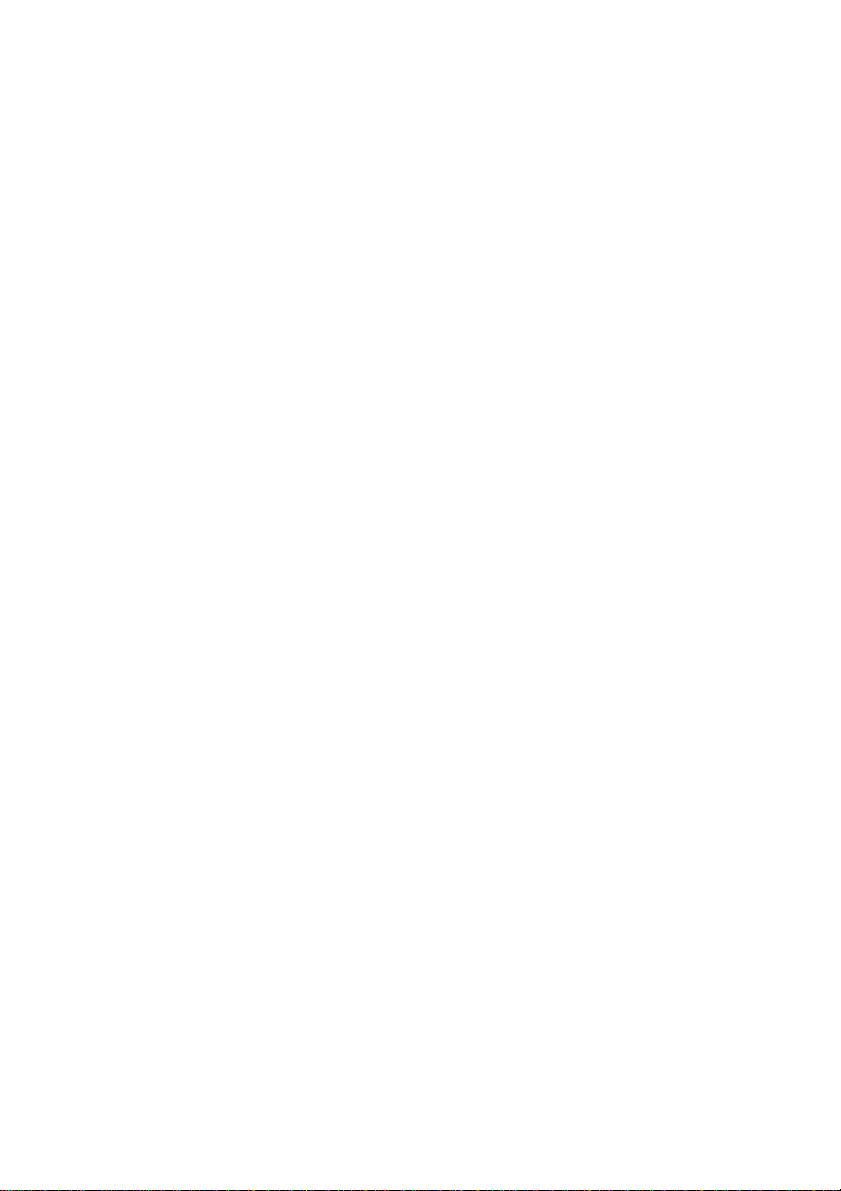
Festlegen der Patroneneinstellungen in der Druckersof tware
Installieren Sie die Patronen, bevor Sie die Einstellungen für die Tintenpatronen in
der Druckersoftware festlegen. Weitere Hilfe finden Sie auf „Einsetzen der
Patronen“ auf Seit e39.
1 Öffnen Sie den Lexmark Ratgeber (siehe Seite 19).
2 Klicken Sie auf der Registerkarte Wartung auf Neue Tint enpatrone
einsetzen.
3 Wählen Sie den Typ der eingesetzten Tintenpatrone aus.
Hinweis: Geben Sie an, ob die Patrone neu oder alt (wenn Sie bereits
verwendet wurde) is t. Falls Sie eine alte Patrone im Lexmark
Ratgeber fälschlich erw eis e als neue Patrone deklarieren,
werden die Tintenfüllstände möglicherweis e falsch angezeigt.
4 Klicken Sie auf OK oder Weiter.
5 Fall s Sie eine neu e P atrone inst alliert haben, f ahren Sie mit „A usrichten der
Tintenpatronen“ fort.
Ausrichten der Tintenpatronen
Nachdem Sie die Tintenpatronen eingesetzt haben, sollten Sie sie ausrichten, um
die Druckqualität zu verbessern.
So richten Sie die Tintenpatronen aus:
1 Legen Sie Normalpapier ein (siehe Seite 8).
2 Öffnen Sie den Lexmark Ratgeber (siehe Seite 19).
3 Klicken Sie auf der Registerkarte Wartung auf Unscharfe Kanten durch
Ausrichten beheben.
4 Klicken Sie auf Drucken.
Eine Ausrichtungsseite wird automatisch zur Ausrichtung der
Tintenpatronen gedruckt.
40
Page 45

Reinigen der Düsen der Tintenpatronen
Zur Verbesserung der Druckqualität müssen sie möglicherweise die Düsen der
Patronen rein ige n.
Reinigen Sie die Düsen in folgenden Fällen:
• Zeichen werden nicht v ol ls tändig gedruckt.
• Auf Grafiken sind gedruckte Zeichen oder weiße Linien zu sehen.
• Der Ausdruck ist verwischt oder zu dunkel.
• Vertikale gerade Linien sind nicht glatt.
• Die Farben des Ausdrucks sind blass oder weichen von den Farben auf
dem Bildschirm ab.
So reinigen Sie die Düsen:
1 Legen Sie Normalpapier ein (siehe Seite 8).
2 Öffnen Sie den Lexmark Ratgeber (siehe Seite 19).
3 Klicken Sie auf der Registerkarte Wartung auf Reinigung zur Behebung
von Querstreifen.
4 Klicken Sie auf Drucken.
Es wird eine Seite gedruckt, wobei Tinte durch die Düse gedrückt wird,
damit diese gereinigt wird.
5 Drucken Sie das Dokument erneut, um sicherzustellen, dass sich die
Druckqualität verbessert hat.
Sollte sich die Qualität nicht verbessert haben, reinigen Sie die Düsen der
Tintenpatronen noch bis zu zwei weiteren Malen.
Falls die Druckqualität nicht zufrieden stellend ist, befolgen Sie die
Anweisungen zum Abwischen der Düsen und Kontakte der Patronen.
Abwischen der Düsen und Kontakte der Patronen
Falls die Druc kqualit ät sich nac h dem Reini gen der Düsen der Tintenpa tronen nic ht
verbessert, befindet sich wahrscheinlich festgetrocknete Tinte an den Düsen oder
Kontakten. So wischen Sie die Düsen und Kontakte der Tintenpatronen ab:
1 Nehmen Sie die Tintenpatronen aus dem Gerät (siehe Seite 38).
2 Befeuchten Sie ein sauberes, fusselfreies Tuch mit Wasser.
41
Page 46

3 Halten Sie das f euch te Tuch etwa drei Sek unden lang an d en gold f arbene n
Düsenbereich. Tupfen Sie die Stelle behutsam ab und wischen Sie sie in
eine Richtung (damit sich die Farben der Farbpatrone nicht vermischen)
trocken.
Düsen
4 Halten Sie eine saubere, feuchte Stelle eines Tuchs etwa drei Sekunden
lang an die Kontakte. Tupfen Sie sie vorsichtig ab und trocknen Sie sie in
eine Richtung ab.
Kontakte
5 Lassen Sie die Düsen und die Kontakte vollständig trocknen.
6 Setzen Sie die Tintenpatronen wieder ein.
7 Richten Sie die Tintenpatronen aus (siehe Seite 40).
8 Drucken Sie das Dokum en t erneut.
Sollte sich die Qualität nicht verbessert haben, reinigen Sie die Düsen der
Tintenpatronen noch bis zu zwei weiteren Malen.
Falls die Druckqualität noch immer nicht zufrieden stellend ist, wechseln
Sie die Tintenpatronen aus (siehe Seite 38).
42
Page 47

Aufbewahrung der Tintenpatronen
So sichern Sie Ihren Druc kpat ronen e in lan ge Lebe nsdau er bei Optim aler Le istun g
des Multifunktionsgerät:
• Lassen Sie neue Tintenpatronen immer so lange in der Verpackung, bis
Sie sie einsetzen möchten.
• Bewahren Sie die Fotopatrone in ihrem Aufbewahrungsbehälter auf, wenn
Sie nicht verw end et wird . Ein zu geh öriger Aufbewahrungsbehälter wird mit
neuen Fotopat rone n geli efert. V erwenden Sie diesen
Aufbewahrungsbehälter zur Aufbewahrung der schwarzen Patrone,
während Sie die Fotopatrone verwenden.
• Nehmen Sie Tintenpatronen nur dann aus dem Multifunktionsg er ät, wenn
Sie sie ausw ec hse ln oder in ei nem luft dic hte n Behälter, wie beispielsweise
dem Aufbewahrungsbehälter, aufbewahren. Die Tintenpatronen drucken
nicht mehr ordnungsgemäß, wenn sie über einen längeren Zeitraum
ungeschützt aufbewahrt we rden, da die T inte austrocknet.
Hinweis: V erwenden Sie den Aufbewahrungsbehälter, der mit der
Fotopatrone geliefert wurde, um die Patronen für eine
zukünftige Verwendung aufzubewahren.
Die Garantie für das Multifunktionsger ät erstreckt sich nicht auf die Reparatur von
Fehlern oder Schäden, die durch nachgefüllte Tintenpatronen entstanden sind.
Lexmark rät daher von der Verwendung nachgefüllter Patronen ab. Durch das
Nachfüllen kann die Druckqualität negativ beeinflusst werden, außerdem sind
Schäden am Multifun kt ion sg erät möglich. Verwen den Sie Ersatzteile von Lexm ark,
um optimale Druckergebnisse zu erzielen.
Bestellen von Zubehör
Besuchen Sie die Lexmark Website unter www .lexmark.com um Zubehör zu
bestellen oder einen Händler in Ihrer Nähe zu finden.
43
Page 48

Fehlersuche
Dieser Abschnitt gibt Ihnen Hilfestellung für die Lösung von Prob l eme n, die bei
Ihrem Multifunktionsgerät auftreten können. Weitere I nformationen zur F ehlersuche
können Sie dem Le xmark Ra tgeber entne hmen. Öffnen Si e den Le xmark Ratgeb er
(siehe Seite 19).
Prüfliste für die Fehlersuche
Bevor Sie versuchen, das Problem zu lösen, sollten Sie folgende Punkte
überprüfen:
Ist das Netzteil ordnungsgemäß (mit den Pfeilen nach oben) eingesteckt
und sicher an das Multifunktion sge r ät und eine elektrische Steckdose
angeschlossen?
Ist das USB-Kabel sicher am Computer und am Multifunktionsgerät
angeschlossen?
Sind sowohl der Computer als auch das Multifunktionsgerät
eingeschaltet?
Haben Sie von beiden Tintenpatronen den Aufkleber und das
durchsichtige Klebeband entfernt? Hilfe hierzu finden Sie in der
Dokumentation zur Einrichtung des Druckers.
Sind die Patronen richtig eingesetzt (siehe Seite 39)?
Ist das Papier richtig eingelegt? Das Papier darf nicht mit Gewalt in das
Gerät hineingedrückt werden.
Haben Sie die Software für das Multifunktionsgerät ordnungsgemäß
installiert? Hilfe hierzu finden Sie in der Dokumentation zur Einrichtung
des Druckers.
Ist der Lexmark 3100 Series als Standarddrucker eingerichtet (siehe
Seite 54)?
Wird das von Ihnen verwendete Betriebss y stem unterstützt?
Verfügen Sie über Administratorrechte? Sie benötigen
Administratorrechte, um die Software in einem Netzwerk zu installieren.
44
Page 49

Falls Sie noch immer auf Pro b leme stoßen , wählen Sie in der folgend en Tabelle ein
Thema aus.
Problem Siehe Seite
Netz-LED leuchtet nicht 46
Ausrichtungs- bzw. Testseiten werden nicht gedruckt 46
Nach dem Einlegen der Software-CD für das Multifunktionsgerät
passierte nichts
Das Multifunktionsgerät kommuniziert nicht mit dem Computer 47
Die Installation scheint unvollständig zu sein 47
Eine leere Seite wird ausgegeben 48
Das Multifunktionsgerät druckt langsam 48
Der Ausdruck ist zu dunkel oder verschmiert 48
Die vertikalen Linien sind gezackt oder die Ränder sind nicht glatt 49
In Grafiken oder schwarzen Flächen sind weiße Linien zu sehen 49
Im Multifunktionsgerät liegt ein Papierstau vor 49
Das Scannen oder die Verwendung eines gescannten Bildes in
einem Software-Programm dauert lange oder der Computer reagiert
nicht mehr
Scanvorgang war nicht erfolgreich 50
Das gewünschte Programm ist nicht in der Liste „Gescanntes Bild
senden an“ aufgeführt
Rand der Kopie wurde nicht bedruckt 51
Die Taste „Kopie“ auf dem Bedienfeld funktioniert nicht 51
Die Faxfunktion funktioniert nicht 52
Die Fotokarte wird vom Kartenleser nicht erkannt 52
Fehlermeldungen 52
Entfernen und Neuinstallation der Software 53
Einstellen des Multifunktionsgeräts als Standarddrucker 54
Weitere Hilfequellen 55
46
50
50
45
Page 50

Fehlersuche bei der Einrichtung
Mithilfe dieses Abschnitts können Sie Probleme lösen, die bei der Einrichtung des
Druckers auftreten können.
Netz-LED leuchtet nicht
1
Stellen Sie sicher, dass das Netzteil ordnungsgemäß an das
Multifunktionsgerät angeschlossen ist (siehe Seite 6).
2 Überprüfen Sie die Stromverbindungen.
3 Drücken Sie im Bedienfeld des Geräts die Ein/Aus-Taste.
Ausricht ungs- bzw. Testseiten wer den nicht gedruckt
Haben Sie vo n beiden Tintenpatro nen den Aufkleber und das durchsichtige
1
Klebeband entfernt? Hilfe zum Installieren der Tintenpatronen finden Sie
auf Seite 39.
2 Stellen Sie sicher, dass die Tintenpatronen ordnungsgemäß eingesetzt
sind (siehe Seite39).
3 Vergewissern Sie sich, dass Sie das Papier richtig eingelegt und nicht zu
weit in das Multifunktionsgerät geschoben haben (siehe Seite 8).
4 Überprüfen Sie, ob der Lexmark 3100 Series als Standarddrucker
eingerichtet ist (siehe Seite 54).
Nach dem Einlegen der Software-CD für das
Multifunktionsgerät passierte nichts
Klicken Sie auf dem Desktop auf das Symbol Arbeitsplatz und doppelklicken Sie
dann auf das Symbol für das CD-ROM-Laufw erk.
Windows XP-Anwender klicken auf Start Arbeitsplatz und doppelklicken dann
auf das Symbol für das CD-ROM-Laufwerk.
Hinweis: Falls das automatische Startprogramm deaktiviert ist,
doppelklicken Sie auf setup.exe.
46
Page 51

Das Multifunktionsgerät komm uniziert nicht mit dem Computer
1
Trennen Sie beide Enden d es U SB-Ka bel s von den Geräten und schließen
Sie das Kabel dann wie der an. Hi lfe hierzu fin den Sie in de r Dokumenta tion
zur Einrichtung des Druckers.
2 Trennen Sie die Verbindung des Multifunktionsgeräts mit der Steckdose
und schließen Sie das Netzteil erneut an. Drücken Si e Ein/Aus, falls sich
das Multifunktionsgerät nicht eingeschaltet hat. Hilfe hierzu finden Sie in
der Dokumentation zur Einrichtung des Druckers.
3 Führen Sie einen Neusta rt des Computers durch. Wenn das Problem
weiterhin besteht, müssen Sie die Software entfernen und erneut
installieren (siehe Seite53).
Die Installation scheint unvollständig zu sein
Möglicherweise wurde die Software nicht vollständig installiert. Versuchen Sie
Folgendes:
1 Klicken Sie auf Start Einstellungen Systemsteuerung System.
Unter Windows XP klicken Sie auf Start Systemsteuerung Drucker
und andere Hardware Drucker und Faxgeräte.
2 Klicken Sie auf Eigenschaften.
3 Wenn Sie Windows 98 oder Windows Me verwenden, klicken Sie auf die
Registerkarte Geräte-Manager.
Wenn Sie Win dows 2000 oder Windows XP v erw enden, klicken Sie auf die
Registerkarte Hardware und dann auf die Schaltfläche Geräte-Manager.
4 Suchen Sie nach der Kategorie Andere Geräte. Wenn hier
Lexmark-Geräte gefunden wurden, markieren Sie sie und drücken Sie die
Taste Entfernen.
Hinweis: Die Kategorie Andere Geräte wird nur angezeigt, wenn
unbekannte Geräte vorhanden sind. Sie dürfen jedoch keine
Lexmark-Einträge außerhalb der Kategorie Andere Geräte
löschen.
5 Legen Sie die CD ein und installieren Sie die Software erneut. Führen Sie
keinen Neustart des Computers durch. Hilfe hierzu finden Sie in der
Dokumentation zur Einrichtung des Druckers.
47
Page 52

Fehlersuche beim Drucken
Eine leere Seite wird ausgegeben
1
Haben Sie vo n beiden Tintenpatro nen den Aufkleber und das durchsichtige
Klebeband entfernt? Hilfe zum Installieren der Tintenpatronen finden Sie
auf Seite 39.
2 Stellen Sie sicher, dass die Tintenpatronen ordnungsgemäß eingesetzt
sind (siehe Seite39).
3 Vergewissern Sie sich, dass Sie das Papier richtig eingelegt und nicht zu
weit in das Multifunktionsgerät geschoben haben (siehe Seite 8).
4 Überprüfen Sie, ob der Lexmark 3100 Series als Standarddrucker
eingerichtet ist (siehe Seite 54).
Das Multifunktionsgerät druckt langsam
1
Schließen Sie alle nicht benötig ten Prog r am m e . Möglicherweise ist nicht
genügend Arbeitsspeicher vorhanden.
2 Vergewissern Sie sich, dass die Einstellung Qualität/Geschwindigkeit in
den Druckeigenschaften auf Normal bzw. Schnelldruck festgelegt ist
(siehe Seite 18).
3 V ersuchen Sie zunächs t, ei ne k lei ner e D atei zu druc ken. Wenn sehr wenig
Arbeitsspeicher vorhanden ist, können Sie möglicherweise keine sehr
großen Dateien drucken. Ziehen Sie den Erwerb von zusätzlichem
Speicher in Betracht.
Hinweis: Fotodateien sin d üblicherweise sehr groß. Versuchen Sie , die
Scanauflösung zu verringern.
Der Ausdruck ist zu dunkel oder verschmiert
1
Nehmen Sie das Papier sofort aus dem Papierhalter, sobald es den
Drucker verlässt. Lassen Sie den Ausdruck vor jeder weiteren Behandlung
erst trocknen.
2 Passen Sie die Einstellung Qualität/Geschwindigkeit in den
Druckeigenschaften (siehe Seite 18) oder im Multifunktionscenter
(siehe Seite 14) an.
Bei Auswahl von Besser oder Beste als Einstellung unter Qualität/
Geschwindigkeit kann der Ausdruck auf Normalpapier verwischen.
V e rwenden Sie stattdessen Normal.
48
Page 53

3 Öffnen Sie den Lexmark Ratgeber (siehe Seite 19).
4 Klicken Sie auf der Registerkarte Wartung auf Reinigung zur Behebung
von Querstreifen.
Die vertikalen Linien sind gezackt oder die Ränder sind nicht
glatt
1
Passen Sie die Einstellung Qualität/Geschwindigkeit in den
Druckeigenschaften an (siehe Seite 18). Um optimale Druckqualität zu
erzielen, sollten Sie Besser oder Beste auswählen.
2 Richten Sie die Tintenp atro nen aus. So richten Sie die Tintenpatro ne n aus :
a Öffnen Sie den Lexmark Ratgeber (siehe Seite 19).
b Klicken Sie auf der Registerkarte Wartung auf Unscharfe Kanten
durch Ausrichten beheben.
In Grafiken oder schwarzen Flächen sind weiße Linien zu
sehen
Reinigen Sie die Patronendüsen. Wenn das Multifunktionsgerät längere Zeit nicht
benutzt wird, können die Patronendüsen verstopfen. So reinigen Sie die
Patronendüsen:
1 Öffnen Sie den Lexmark Ratgeber (siehe Seite 19).
2 Klicken Sie auf der Registerkarte Wartung auf Reinigung zur Behebung
von Querstreifen.
Im Multifunktionsgerät liegt ein Papierstau vor
Befolgen Sie die Anweisungen auf dem Bildschirm, um den Papierstau zu
1
beheben.
2 Vergewissern Sie sich, dass das verwendete Papier für Tintenstrahldruc k er
geeignet ist. Eine Liste empfohlener Papierarten finden Sie auf Seite9.
3 V e rgewissern Sie sich, dass Sie das Papier richtig ein leg en (s ieh e Sei te 8).
4 Vergewissern Sie sich, dass sich die Papierführung am linken Rand des
Papierstapels befindet (siehe Seite 8).
49
Page 54

Fehlerbehebung beim Scannen, Kopieren und Faxen
Das Scannen oder die Verwendung eines gescannten Bildes in
einem Software-Programm dauert lange oder der Computer
reagiert nicht mehr
Reduzieren Sie die Scanauflösung. Die Scanauf lösung darf nicht mit der
Druckauflösung verwechselt werden. Die Scanauflösung ist normalerweise viel
niedriger eingestellt. So ändern Sie Ihre Scanauflösung:
1 Öffnen Sie das Lexmark Multifunktionscenter (siehe Seite 13).
2 Klicken Sie im Bereich Scannen... auf Weitere Scaneinstellungen
anzeigen.
3 Klicken Sie auf Erweiterte Scaneinstellungen anzeigen.
4 Legen Sie auf der Registerkarte Scannen unter Weitere
Scaneinstellungen eine niedrigere Scanauflösung fest.
Scanvorgang war nicht erfolgreich
Möglicherweise wurde die Software nicht vollständig installiert. Folgen Sie den
Anweisungen für „Das Multifunktionsgerät kommuniziert nicht mit dem Computer“
auf Seite 47.
Das gewünschte Programm ist nicht in der Liste „Gescanntes
Bild senden an“ aufgeführt
So nehmen Sie das Programm in die Liste Gescanntes Bildsenden an auf:
1 Öffnen Sie das Lexmark Multifunktionscenter (siehe Seite 13).
2 Klicken Sie in der Liste Gescanntes Bild senden an auf Weitere Suche.
3 Klicken Sie auf Erweiterte Suche.
4 Wählen Sie in dem Listenfeld die Anwendungen aus, die Sie hinzufügen
möchten und klicken Sie auf Hinzufügen.
5 Klicken Sie auf Schließen, um die Änderungen zu speichern.
50
Page 55

Rand der Kopie wurd e nicht bedruckt
Stellen Sie Folgendes sicher:
• Das Original liegt korrekt ausgerichtet auf der Glasoberfläche (siehe
Seite 11).
• Der zu kopierende Bereic h ist n icht größer als der bed ruck bare Bere ich auf
der Seite. Verwenden Sie die Funktion An Seite anpassen.
So verwenden Sie die Funktion An Seite anpassen:
1 Öffnen Sie das Lexmark Multifunktionscenter (siehe Seite 13).
2 Klicken Sie im Bereich Kopieren... auf Weitere K op ierein ste llungen
anzeigen.
3 Klicken Sie auf das zweite Optionsfeld unter Vergrößern/Verkleinern
und wählen Sie im entsprech enden Dropdownme n ü die Option An
Seite anpassen.
4 Kopieren Sie das Dokument erneut.
Die Taste „Kopie“ auf dem Bedienfeld funktioniert nicht
Stellen Sie Folgendes sicher:
1 Der Computer ist eingeschal tet. Das Mu lti funk ti ons ge r ät funktioniert nur,
wenn die Betriebsleuchte leuchtet.
2 Das USB-Kabel ist sicher am Computer und am Multifunktionsgerät
angeschlossen.
3 Sie haben die Software ordnungsgemäß installiert. Hilfe hierzu finden Sie
in der Dokumentation zur Einrichtung des Druckers. Die Software muss
installiert sein, damit der Kopierer funktionieren kann.
4 Das Schnellstartsymbol für das Lexmark 3100 Series-Multifunktionsgerät
in der unteren rechten Ecke des Bildschirms ist verfügbar und es wird kein
rotes „X“ angezeigt. Falls ein rotes „X“ angezeigt wird, entfernen Sie die
Software und installieren Sie sie erneut (siehe Seite 53).
Hinweis: Falls das Schnellstartsymbol für den Lexmark 3100 Series
nicht in der unteren rechten Ecke des Bildschirms angezeigt
wird, öffnen Sie das Multifunktionscenter (siehe Seite 13).
51
Page 56

Die Faxfunktion funktioniert nicht
Falls Sie beim Senden oder Empfangen von Faxen auf Probleme stoßen, stelle n
Sie Folgendes sicher:
• Der Computer und das Multifunktionsgerät sind eingeschaltet.
• Der Computer ist mit einem Telefonanschluss verbunden. Ohne
Telefonanschluss ist Faxen nicht möglich.
• Sie haben ein funktionstüchtiges Faxmodem an den Computer
angeschlossen.
• Sie haben die auf der CD enthaltene Faxsoftware installiert.
• Der Faxtreiber, den Sie verwenden möchten, ist als Standardfaxtreiber im
Multifunktionsgerät eingestellt.
So überprüfen Sie den Standardfaxtreiber:
1 Öffnen Sie das Multifunktionscenter (siehe Seite13).
2 Klicken Sie auf Erweiterte Scaneinstell ungen .
3 Klicken Sie auf Faxen.
Hinweis: DSL (digital subsc riber line ), ISDN (int egr ated services d igital
network) und Kabelmodems sind keine Faxmodems und
werden nicht unterstützt.
Die Fotokarte wird vom Kartenleser nicht erkannt
• Nehmen Sie die Fotokarte heraus und setzen Sie sie wieder ein.
• Stecken Sie das USB-Kabel aus und wieder ein.
Fehlermeldungen
Falls eine der folgenden Fehlermeldungen ausgegeben wird, befolgen Sie die
Anweisungen, die auf dem Computerbildschirm angezeigt werden.
• Papierstau
• Abdeckung offen
• Wenig Tinte
• Kein Papier
• Patronenfehler
52
Page 57

Entfernen und Neuinstallation der Software
Wenn die Software des Multifunktionsgeräts nicht einwandfrei funktioniert oder bei
der V erw endung des M ultifunktio nsgeräts ein Komm unikationsf ehler gemelde t wird,
müssen Sie die Software des Multifunktionsgeräts möglicherweise entfernen
(deinstallieren) und anschließend neu installieren.
1 Klicken Sie auf dem Desktop auf Start Programme
Lexmark 3100 Series Lexmark 3100 Series deinstallieren.
2 Folgen Sie den An weisungen auf dem Bildschirm, um die Software des
Multifunktionsgeräts zu deinstallieren.
3 Starten Sie vor der Neuinstallation der Software den Computer neu.
4 Legen Sie die CD ein und f olgen Sie den Anw eisung en auf de m Bildsc hirm,
um die Software zu installieren. Hilfe hierzu finden Sie in der
Dokumentation zur Einrichtung des Druckers.
Überprüfen der Anschlusseinstellung
1
Klicken Sie auf Start Einstellungen Drucker.
Unter Windows XP klicken Sie auf Start Systemsteuerung Drucker
und andere Hardware Drucker und Faxgeräte.
2 Klicken Sie mit der rechten Maustaste auf das Symbol des Lexmark 3100
Series.
3 Klicken Sie im angezeigten Kontextmenü auf Eigenschaften.
4 Windows 98/Me-Anwender klicken auf die Registerkarte Details.
Windows 2000 bzw. Windows XP-Anwender klicken auf die Registerkarte
Ports.
5 Stellen Sie Folge nde s sic he r:
• Bei dem eingestellten Anschluss handelt es ich um einen
USB-Anschluss.
• Der Anschluss ist nicht auf Datei eingestellt.
Hinweis: Wenn kein USB-Anschluss aufgelistet ist, müss en Sie die
Software des Multifunktionsgeräts entfernen und erneut
installieren (siehe Seite 53).
53
Page 58

Einstellen des Multifunktionsgeräts als Standarddrucker
Bei Windows 98 und Windows Me:
1 Klicken Sie auf Start Einstellungen Drucker.
2 Klicken Sie mit der rechten Maustaste auf das Symbol des Lexmark 3100
Series.
3 Stellen Sie Folge nde s sic he r:
• Als Standard festlegen ist ausgewählt.
• Druck anhalten ist nicht ausgewählt.
Bei Windows 2000:
1 Klicken Sie auf Start Einstellungen Ordner Drucker.
2 Klicken Sie mit der rechten Maustaste auf das Symbol des Lexmark 3100
Series.
3 Stellen Sie Folge nde s sic he r:
• Als Standard festlegen ist ausgewählt.
• Druck anhalten ist nicht ausgewählt.
• Drucker offline verwenden ist nicht ausgewählt.
Bei Windows XP:
1 Klicken Sie auf Start Systemsteuerung Drucker und andere
Hardware Drucker und Faxg eräte.
2 Stellen Sie sicher, dass Folgendes für das Lexmark 3100 Series-Symbol
gilt:
• Es ist als Standarddrucker festgelegt (durch ein Häk ch en ang ezeigt).
Falls der Lexmark 3100 Series nicht der Standarddrucker ist, klicken
Sie mit der rechten Maustaste auf das Druckersymbol und klicken Sie
anschließend auf die Option Als Standard festle gen.
• Angehalten wird nicht angezeigt. Falls das Symbol anzeigt, dass das
Multifunktionsgerät angehalten wurde, klicken Sie mit der rechten
Maustaste auf das Symbol und klicken Sie anschließend auf
Weiterdrucken.
• Das Symbol zeigt Fertig an. Falls das Symbol anzeigt, dass das
Multifunktionsgerät Offline ist, klicken Sie mit der rechten Maustaste
auf das Symbol und klicken Sie anschließend auf Drucker of fline
verwenden.
54
Page 59

Weitere Hilfequellen
Wenn sich das Problem mit dem Multifunktionsgerät nicht mithilfe der
vorangeh end en Lösungsvorschläge beheben lässt, gehen Sie wie folgt vor:
• Weitere Inf ormationen z ur F ehlersuche können Sie dem Le xm ark Ratgeber
entnehmen:
1 Klicken Sie auf Start Programme Lexmark 3100 Series
Lexmark 3100 Series Ratgeber.
2 Klicken Sie links im Bildschirm auf die Registerkarte Fehlersuche.
• Weitere Hilfe finden Sie auf unserer Webseite unter
http://support.lexmark.com/.
55
Page 60

Hinweise
Emissionshinweise
Erklärung zur
FCC-Konformität (FCC –
Federal Communica t ions
Commission)
Der Lexmark 3100 Series
4477-001/4478-001 wurde
getestet und entspricht
nachweislich den
Grenzwerten für digitale
Geräte der Klasse B gemäß
Abschnitt 15 der
FCC-Richtlinien. Für den
Betrieb müssen die beiden
folgenden Bedingungen
erfüllt sein: (1) Das Gerät
darf keine schädlichen
Interferenzen erzeugen und
(2) muss alle eindringenden
Interferenzen aufnehmen,
auch jene Interferenzen, die
unerwünschte Auswirkungen
auf den Betrieb haben.
Die Grenzwerte der
FCC-Klasse B sind so
gewählt, dass bei der
Installation in einer
Wohngegend ein
vernünftiger Schutz vor
schädlichen Interferenzen
gewährleistet ist. Diese
Komponente erzeugt,
verwendet und versendet
Funkenergie und kann bei
unsachgemäßer Installation
und Verwendung zu
schädlichen Interferenzen im
Funkverkehr führen. Es kann
nicht garantiert werden, dass
bei einer bestimmten
Installation keine
Interferenzen auftreten.
Wenn diese Komponente
schädliche Interferenzen
beim Radio- oder
Fernsehempfang verursacht,
kann dies durch Ein- und
Ausschalten der
Komponente festgestellt
werden. In diesem Fall sollte
der Benutzer die Interferenz
beheben, indem er
mindestens eine der
folgenden Maßnahmen
ergreift:
• Richten Sie die
Empfangsantenne neu
aus oder setzen Sie diese
um.
• Vergrößern Sie den
Abstand zwischen
Komponente und
Empfänger.
• Schließen Sie die
Komponente an eine
Steckdose an, die nicht
an denselben Schaltkreis
wie der Empfänger
angeschlossen ist.
• Fragen Sie Ihren
Einkaufs- oder
Kundendienstvertreter
nach weiteren
Empfehlungen.
Der Hersteller trägt keine
Verantwortung für Radiooder Fernsehinterferenzen,
die von der Verwendung von
anderen als den
empfohlenen Kabeln oder
von unerlaubten Änderungen
an dieser Komponente
herrühren. Unerlaubte
Änderungen können auch
zum Erlöschen der
Betriebserlaubnis des
Benutzers für die betreffende
Komponente führen.
Hinweis: Um die
Konformität mit den
FCC-Richtlinien zur
elektromagnetischen
Interferenz für
Computergeräte der
Klasse B zu gewährleisten,
verwenden Sie ein
ordnungsgemäß
abgeschirmtes und
geerdetes Kabel. Die
Verwendung eines nicht
ordnungsgemäß
abgeschirmten und
geerdeten Ersatzkabels
kann einen Verstoß gegen
FCC-Richtlinien bedeuten.
Alle Fragen zu dieser
Konformitätserklärung
richten Sie bitte an die
folgende Adresse:
Director of Lexmark
Technology & Services
Lexmark International, Inc.
740 West New Circle Road
Lexington, KY 40550
(859) 232-3000
Industry Canada
compliance statement
This Class B digital
apparatus meets all
requirements of the
Canadian
Interference-Causing
Equipment Regulations.
Avis de conformité aux
normes de l’industrie du
Canada
Cet appareil numérique de la
classe B respecte toutes les
exigences du Règlement sur
le matériel brouilleur du
Canada.
Konformität mit den
Richtlinien der
Europäischen
Gemeinschaft (EG)
Dieses Produkt erfüllt die
Schutzanforderungen der
Richtlinien 89/336/EWG und
73/23/EWG des EG-Rates
zur Annäherung und
Harmonisierung der Gesetze
der Mitgliedsstaaten
(elektromagnetische
Verträglichkeit bzw .
Sicherheit von elektrischen
Komponenten zur
Verwendung innerhalb
bestimmter
Spannungsgrenzen).
56
Page 61

Eine Konformitätserklärung
gemäß den Anforderungen der
Richtlinie wurde vom Direktor für
Produktion und Technischen
Kundendienst von Dell
International S.A. in Boigny
(Frankreich) unterzeichnet.
Dieses Produkt erfüllt die
Grenzwerte für die Klasse B
gemäß ENTAG55022 sowie die
Sicherheitsanforderungen in
ENTAG 60950.
The United Kingdom
Telecommunications Act 1984
This apparatus is approved under
the approval number NS/G/1234/
J/100003 for the indirect
connections to the public
telecommunications systems in
the United Kingdom.
Japanese VCCI notice
ENERGY STAR
Das EPA ENERGY
STAR-Programm für
Büroausstattung ist eine
gemeinsame Initiative von
Büroausstattungsherstellern zur
Einführung von Strom sparenden
Produkten und damit zur
Verringerung der
Luftverschmutzung durch die
Erzeugung von Strom.
Die an diesem Programm
beteiligten Unternehmen stellen
Produkte her, die sich bei
Nichtverwendung abschalten.
Durch diese Funktion kann der
Stromverbrauch um bis zu 50 %
gesenkt werden. Lexmark ist
überzeugter Teilnehmer dieses
Programms.
Als ENERGY STAR-Partner hat
Lexmark International Inc.
veranlasst, dass dieses Produkt
die ENERGY STAR-Richtlinien
zur Stromeinsparung erfüllt.
Lärmemissionsstufen
Folgende Messungen wurden
entsprechend den Standards von
ISO 7779 vorgenommen und in
Übereinstimmung mit ISO 9296
gemeldet.
1 Meter
durchschnittlicher
Schalldruck, dBA
Während des
Druckens 44 dBA
Page 62

Index
A
Albumseite 26
Albumseiten 30
Anmerkung zum
Urheberrecht ii
Aufbewahren der
Tintenpatronen 43
Ausrichten der
Tintenpatronen 40
Ausrichtung
auswählen 18
Auswählen
Layout für Fotos 26
Auswechseln von
Tintenpatronen 38
B
Banner, Drucken 17
Bannerpapier
einlegen 10
Bearbeiten von Fotos 29
Bedienfeld 7
Beide Seiten, drucken auf,
siehe Beidseitiges Drucken
Beidseitiges Drucken 18
Beschichtetes Papier
einlegen 9
Beschneiden von Fotos 28
Bestellen von Zubehör43
D
Digitale Fotos
mit digitalen Fotos
arbeiten 23
Multifunktionscenter 13
Druckdüsen
reinigen 41
Druckdüsen, abwischen 41
Druckeigenschaften 17
Drucklayout
(Registerkarte) 18
Einstellungen speichern
(Menü)18
Ich möchte... (Me n ü)17
öffnen 17
Optionen (Menü)18
Papiereinstellungen
(Registerkarte) 18
Qualität/Kopien
(Registerkarte) 18
Registerkarten 18
Drucken 31
Albumseite 26
digitale Fotos 26
Fotos 17
ohne Ränder 27
Poster 15, 17
randlos 27
Umschläge 9, 17
Drucklayout
(Registerkarte) 18
Druckprobleme 48
leere Seite wird
ausgegeben 48
Druckstatus (Fenster)
Ändern der Darstellung
von 20
Düsen, Druckdüsen
abwischen 41
E
Ein/Aus-Schalter 7
Einlegen
Bannerpapier 10
beschichtetes Papier 9
Fotokarten 9
Fotopapier 9
Glanzpapier 9
Glückwunschkarten 9
Papier 8
Papier
benutzerdefinierten
Formats 10
Postkarten 9
Transferpapier zum
Aufbügeln 10
Transparentfolien 10
Einrichtung, Fehlersuche 46
Einsetzen
Tintenpatronen 39
Einstellungen speichern
(Menü)18
Einstellungen, speichern für
spätere Verwendung 18
E-Mail
scannen in 29
Entfernen der
Tintenpatronen 38
Entfernen von Software 53
Erweitert (Registerkarte) 20
F
Farbpatrone,
Teilenummer 38
Fax
Fehlersuche 52
senden 36
Faxen 36
Fehlersuche
Druckprobleme 48
leere Seite wird
ausgegeben 48
Probleme bei der
Einrichtung 46
Probleme beim Faxen 50
Probleme beim
Kopieren 50
Probleme beim
Scannen 50
Prüfliste 44
58
Page 63

Fehlersuche
(Registerkarte) 19
Fotokarten
einlegen 9
Fotopapier
einlegen 9
Fotopatrone,
Teilenummer 38
Fotos
bearbeiten 29
beschneiden 28
drucken 17
finden 24
randlos, randloses
Drucken 27
scannen 34
Text hinzufügen 26
weitergeben 29
G
Gespeicherte Bilder (Seite)
Kopie drucken...
(Bereich) 16
Öffnen mit... (Bereich) 15
Glückwunschkarten
einlegen 9
Grundlagen
Software 13
H
Hardware einrichten 5
Hilfreiche Informationen
(Registerkarte) 19
Hinzufügen von Text zu
einem Seitenlayout 26
Hinzufügen von Text zu
Fotos 30
I
Ich möchte...
Banner drucken 17
Foto drucken 17
Geschwindigkeitseinstel-
lungen ändern 17
Papier beidseitig
bedrucken 17
Poster drucken 17
Qualitätseinstellungen
ändern 17
Umschlag bedrucken 17
weitere Anregungen zum
Drucken erhalten 17
Ich möchte... (Menü)17
Informationen zur
Ausgabe ii
K
Kontakte, abwischen 41
Kontaktinformationen
(Registerkarte) 20
Kopie Farbe (Taste) 7
Kopien 18
Kopiereinstellungen 14
Kopieren 35
Kreative Aufgaben
Multifunktionscenter 15
L
Layout
auswählen 18
Leere Seite wird
ausgegeben 48
Lexmark Fotoeditor
öffnen 21
verwenden 21
Lexmark
Multifunktionscenter
öffnen 13
verwenden 13
Lexmark Ratgeber 19
Druckerstatus
(Registerkarte) 19
Erweitert
(Registerkarte) 20
Fehlersuche
(Registerkarte) 19
Hilfreiche Informationen
(Registerkarte) 19
Kontaktinformationen
(Registerkarte) 20
öffnen 19
Wartung
(Registerkarte) 20
M
Mehrere Bilder 15
Mehrere Kopien 18
Memory Card Manager
verwenden 22
Multifunktionscenter, siehe
Lexmark
Multifunktionscenter 13
Multifunktionsgerät –
Hauptseite
Kopieren (Bereich) 14
Kreative Aufgaben
(Bereich) 15
Scannen (Bereich) 14
Vorschau (Bereich) 15
Multifunktionsgerät,
Status 19
Multifunktionsgerät-Software
13
N
Neuinstallation der
Software 53
P
Papier
einlegen 31
zulässige Sorten 31
Papier benutzerdefinierten
Formats
einlegen 10
Papiereinstellungen
(Registerkarte) 18
Papierformat
auswählen 18
Papiersorte
auswählen 18
Papiertaste 7
Patronen
abwischen 41
Anzeigen der
Tintenfüllstände von 19
ausrichten 40
Düsen reinigen 41
Teilenummern 38
59
Page 64

Patronen, Tinte
aufbewahren 43
ausrichten 40
auswechseln 38
Düsen reinigen 41
einsetzen 39
entfernen 38
Kontakte reinigen 41
Teilenummern 38
Poster
drucken 17
Postkarten
einlegen 9
Memory Card
Manager 22
Multifunktionscenter 13
neu installieren 53
Ratgeber 19
Software einrichten 5
Speicherkarte eingesetzt
(Dialogfeld) 24
Speicherkarten
einsetzen 11
Status (Registerkarte) 19
Stimmbenachrichtigung
ein- und ausschalten 20
Linie 21
Pinsel 21
Pipette 21
Radiergummi 21
rote Augen entfernen 21
Stift 21
Text 21
Transferpapier zum
Aufbügeln
Drucken 17
einlegen 10
Transparentfolien
einlegen 10
Q
Qualität/Kopien
(Registerkarte) 18
R
Ränder, Fotos ohne Ränder,
siehe randlos 27
Randlose Fotos
drucken 27
Reinigen, Düsen der
Tintenpatronen 41
S
Scaneinstellungen 14
Scannen 34
Scan-Taste 7
Schlechte Druckqualität48
Schwarze Kopie (Taste) 7
Schwarze Patrone,
Teilenummer 38
Schwarzweiß, drucken in 18
Seitenlayout, auswählen
Albumseite 26
Bildpaket 26
erworben 26
Grußkarte 26
randlos 26
Sicherheitsinformationen ii
Software
Druckeigenschaften 17
entfernen 53
Fotoeditor 21
Grundlagen 13
T
Teile
Bedienfeld 5
Papierstütze 5
Scannereinheit 6
Speicherkartensteck-
plätze 5
Teile des
Multifunktionsgeräts 5
Teilenummern
Farbpatrone 38
Fotopatrone 38
schwarze Patrone 38
Text
zu Fotos hinzufügen 30
zu Seitenlayout
hinzufügen 26
Tintenfüllstände
anzeigen 19
Tintenpatronen
Anzeigen der
Tintenfüllstände von 19
aufbewahren 43
ausrichten 40
auswechseln 38
Düsen abwischen 41
Düsen reinigen 41
einsetzen 39
entfernen 38
Teilenummern 38
Ton, siehe
Stimmbenachrichtigung
Touch-Up-Hilfsmittel
beschneiden 21
füllen 21
U
Umschläge
drucken 9, 17
V
Von Kante zu Kante, siehe
randlose Fotos 27
Vorschau
Vorschau anzeigen
(Schaltfläche) 34
Vorschau (Bereich)
Druck-/
Kopiervorschau 15
Scanvorschau 15
Vorschau anzeigen
(Schaltfläche) 34
W
Wartung (Registerkarte) 20
Wartung/Fehlersuche,
Seite 16
Website, Lexmark 55
Wiederholen von Bildern 15
Z
Zubehör
bestellen 43
Zugreifen auf Fotos
vom Computer aus 24
von einer Speicherkarte
aus 24
60
Page 65

www.lexmark.com
